220S2 220S2 plus HR Korisnički priručnik 1 Podrška kupcima & Jamstvo 32 Eesto postavljana pitanja i rješavanje problema 44
|
|
|
- Тоне Ђурковић
- пре 5 година
- Прикази:
Транскрипт
1 220S2 220S2 plus HR Korisnički priručnik 1 Podrška kupcima & Jamstvo 32 Eesto postavljana pitanja i rješavanje problema 44
2 Sadržaj 1 Važno 1.1 Mjere predostrožnosti i održavanje Opisi znakova Zbrinjavanje proizvoda i ambalaže Podešavanje monitora 2.1 Instalacija Rad s monitorom Skinite postolje za bazu i bazu Podaci o proizvodu 3.1 SmartImage SmartContrast SmartSaturate SmartSharpness Philips SmartControl Premium Philipsova politika u slučaju oštećenja piksela za monitore s plosnatim zaslonom Tehnički podaci 4.1 Razlučivost i Programirani režimi Automatska štednja snage Informacije o propisima Podrška kupcima & Jamstvo Eesto postavljana pitanja i rješavanje problema 7.1 Rješavanje problema SmartControl Premium eesto postavljana pitanja Općenita ČPP... 48
3 1. Važno Ovaj korisnički priručnik namjenjen je za sve korisnike Philips monitora. Prije korištenja vašeg monitora pročitajte ovaj korisnički priručnik. U njemu se nalaze važne informacije i napomene za korištenje vašeg monitora. Philipsovo jamstvo primjenjuje se ako se proizvodom rukuje ispravno za njegovo namijenjeno korištenje, u skladu s uputama za rad i po pokazivanju originalnog računa, na kojoj stoji datum kupnje, naziv zastupnika te model i broj proizvodnje proizvoda. 1.1 Mjere predostrožnosti i održavanje Upozorenja Korištenje kontrola, podešavanja ili postupaka različitih od onih navedenih u ovom dokumentu mogu rezultirati s izlaganjem udaru, električnim oštećenjima ili mehaničkim oštećenjima. Pročitajte i slijedite ove upute pri priključivanju i korištenju monitora. Primjena Monitor udaljite od izravne sunčeve svjetlosti, pećnica i drugih izvora topline. Uklonite sve predmete koji bi mogli upasti u otvore za ventilaciju ili spriječiti pravilno ventiliranje elektroničkih sklopova monitora. Ne blokirajte otvore za ventilaciju na kućištu. Monitor postavite tako da je lako pristupiti naponskom utikaču i mrežnoj utičnici. Kada monitor isključujete izvlačenjem naponskog ili DC kabela, pričekajte oko 6 sekundi prije ponovnog priključivanja kabela za normalan rad monitora. Molimo uvijek koristite naponski kabel kojeg je priložio Philips. Ukoliko niste dobili naponski kabel, molimo obratite se lokalnom zastupniku. (Molimo pogledajte Podrška korisnika; Centar za korisnike) Za vrijeme rada nemojte vaš LCD monitor izlagati jakim vibracijama ili udarcima. Ne udarajte i ne ispuštajte monitor prilikom rada ili prijenosa. Održavanje Radi zaštite zaslona od mogućeg oštećenja, nemojte na njega djelovati prekomjernom silom. Prilikom premještanja, monitor uhvatite za okvir; LCD panel ne dodirujte ni rukom niti prstima prilikom podizanja monitora. Isključite monitor iz napajanja kada ga nećete koristiti dulje razdoblje. Isključite monitor iz napajanja kada ga namjeravate čistiti vlažnom krpom. Zaslon obrišite suhom krpom kada je isključeno napajanje. Nikada ne koristite organska otapala poput alkohola ili tekućine na bazi amonijaka za čišćenje monitora. Kako biste izbjegli kvar ili trajno oštećenje monitora, zaštitite ga od prašine, kiše, tekućina i prevelike vlage. Kada se monitor smoči, odmah ga obrišite suhom krpom. Prilikom dospijevanja stranog tijela ili vode u monitor, odmah isključite monitor i izvucite naponski kabel. Potom uklonite strano tijelo ili vodu i odnesite monitor u servisni centar. Nemojte euvati ili koristiti monitor na mjestima koja su izložena vruaini, neposrednoj suneevoj svjetlosti ili krajnjoj hladnoai. Za očuvanje optimalne izvedbe i dugotrajnu uporabu monitora, molimo monitor koristite na mjestima sa sljedećim rasponom temperatura i vlažnosti. oo Temperatura: 0-40 C F oo Vlaga: 20-80% RH 1
4 VAŽNO: Kada monitor ostavljate bez nadzora, uvijek pokrenite aktivni čuvar zaslona. Uvijek aktivirajte periodičko osvježivanje prikaza na ekranu ako monitor prikazuje nepromijenjeni statični sadržaj. Neprekidan prikaz mirnih ili statičnih slika na zaslonu tijekom duljeg razdoblja može rezultirati "izgorenom" slikom, također poznatom kao "dvostruka" ili "zamagljena" slika. "Izgorena", "dvostruka" ili "zamagljena" slika dobro je poznat fenomen vezan uz tehnologiju LCD panela. U većini slučajeva "izgorena", "dvostruka" ili "zamagljena" slika postepeno nestaje nakon određenog vremena nakon isključenja napajanja. Upozorenje Teži simptomi "izgorene", "dvostruke" ili "zamagljene" slike neće nestati i nije ih moguće popraviti. Gore spomenuto oštećenje nije obuhvaćeno jamstvom. Servis Poklopac kućišta smije otvarati samo osoblje ovlaštenog servisa. U slučaju potrebe za bilo kojim dokumentom nužnim za popravak ili sklapanje, molimo obratite se lokalnom servisu. (Molimo pogledajte poglavlje "Centar za korisnike") Informacije o transportu potražite u odjeljku Tehnieki podaci. Ne ostavljajte monitor u automobilu/ prtljažniku izložen izravnoj direktnoj sunčevoj svjetlosti. 1.2 Opisi znakova Sljedeća potpoglavlja opisuju konvencije znakovlja koje se koristi u ovom dokumentu. Napomene, oprezi i upozorenja Kroz cijele ove upute dijelovi teksta mogu biti popraćeni ikonama i mogu biti ispisani masnim ili kosim slovima. Ti dijelovi sadrže napomene, opreze ili upozorenja. Koriste se na sljedeći način: Napomena Ova ikona naznačuje važne informacije i savjete koji vam pomažu bolje koristiti računalni sustav. Oprez Ova ikona naznačuje informacije koje vam kažu kako izbjegavati moguće oštećivanje hardvera ili gubitak podataka. Upozorenje Ova ikona naznačuje mogućnost ozljeđivanja tijela i kaže vam kako izbjeći neki problem. Neka se upozorenja mogu pojaviti u drugačijim formatima i možda ih neće pratiti ikona. U takvim slučajevima, specifičnom prezentacijom upozorenja upravlja relevantna zakonodavna ustanova. Napomena U slučaju neispravnog rada monitora, ili ukoliko niste sigurni koje korake poduzeti nakon što ste postupali prema uputama iz ovih uputa za uporabu, obratite se ovlaštenom serviseru. 2
5 1.3 Zbrinjavanje proizvoda i ambalaže Waste Electrical and Electronic Equipment-WEEE This marking on the product or on its packaging illustrates that, under European Directive 2002/96/EC governing used electrical and electronic appliances, this product may not be disposed of with normal household waste. You are responsible for disposal of this equipment through a designated waste electrical and electronic equipment collection. To determine the locations for dropping off such waste electrical and electronic, contact your local government office, the waste disposal organization that serves your household or the store at which you purchased the product. Your new monitor contains materials that can be recycled and reused. Specialized companies can recycle your product to increase the amount of reusable materials and to minimize the amount to be disposed of. All redundant packing material has been omitted. We have done our utmost to make the packaging easily separable into mono materials. Recycling Information for Customers There is currently a system of recycling up and running in the European countries, such as The Netherlands, Belgium, Norway, Sweden and Denmark. In Asia Pacific, Taiwan, the products can be taken back by Environment Protection Administration (EPA) to follow the IT product recycling management process, detail can be found in web site The monitor contains parts that could cause damage to the nature environment. Therefore, it is vital that the monitor is recycled at the end of its life cycle. For help and service, please contact Consumers Information Center or F1rst Choice Contact Information Center in each country. Please find out about the local regulations on how to dispose of your old monitor and packing from your sales representative. 3
6 Register your product and get support at Monitor LCD / Monitor LCD / LCD-Monitor / Monitor LCD / LCD 监视器 / РК-монитор / LCD-монитором 220S2 Guide de démarrage rapide / Guía rápida / Kurzanleitung / Guida rapida / 快速入门指南 / Швидке керівництво для початку експлуатації / Краткое руководство по запуску Installation / Installation / Instalación / Installation / Installazione / 安装 / Інсталяція / Установка Connect / Connectivité / Conectividad / Verbindungsfähigkeit / Connettività / 连接性 / Підключитися / Подключиться Adjust ergonomic / Réglages ergonomiques / Ajustes ergonómicos / Ergonomische / Einstellmöglichkeiten / Regolazioni ergonomiche / 人体工程学调整 / Регулювати ергономічне / Настройка эргономики Philips and the Philips Shield Emblem are registered trademarks of Koninklijke Philips Electronics N.V. and are used under license from Koninklijke Philips Electronics N.V. duplication 2. Podešavanje monitora 2.1 Instalacija 220S2 plus 111 Pažljivo postavite monitor prednjom stranom na glatku površinu kako se ekran ne bi ogrebao ili oštetio. Sadržaj pakiranja 220S2/220S2 plus LCD Monitor Stalak baze Quick start guide Monitor Vodič za brzi početak rada 2010 Koninklijke Philips Electronics, N.V.All rights reserved. Unauthorized is a violation of applicable laws. Made and printed in China. Version M2220S 5B.0V EDFU CD 222 Držite postolje baze monitora s obje ruke i umetnite ga u stup baze. Kabel za napajanje VGA signalni kabel (opcija) DVI kabel (opcija) Postavljanje baze postolja 220S2 111 Pažljivo postavite monitor prednjom stranom na glatku površinu kako se ekran ne bi ogrebao ili oštetio. 333 Pričvrstite postolje baze monitora na stup postolja. 222 Držite postolje baze monitora s obje ruke i umetnite ga u stup baze. CLICK! Oprez Ne otpuštajte blokadu zatika za podešavanja visine na zglobu postolja prije nego baza postolja bude čvrsto stegnuta. DON T DON T 4 DON T DON T
7 Spajanje na računalo Kensington protuprovalna brava Ulaz izmjeničnog napajanja DVI-D ulaz (dostupno za odre?ene modele) VGA ulaz Priključivanje na računalo 1. Mrežni kabel čvrsto priključite sa stražnje strane monitora. 2. Isključite računalo i iskopčajte kabel za napajanje. 3. Priključite signalni kabel monitora na video konektor na stražnjoj strani računala. 4. Uključite kabel za napajanje računala i monitora u najbližu utičnicu. 5. Uključite računalo i monitor. Ako se na monitoru pojavljuje slika, instalacija je gotova. 2 : Za pristup Ekranskom izborniku (OSD) : Vratite se na prethodnu razinu OSD-a : razinu svjetline smanjite na 60% jednim dodirom : Uključivanje i isključivanje monitora : Za podešavanje svjetline ovog monitora : Za podešavanje OSD-a (prikaza na zaslonu) : Moguć je izbor između šest načina rada. Ured, Slike, Film, Igre, Ekonomično i Isključeno. Opis prikaza na zaslonu Što se nalazi na ekranskom izborniku (OSD)? Prozor zaslona (On-Screen Display - OSD) sadrže svi Philips LCD monitori. Omogućuje krajnjim korisnicima izravno podešavanje izvedbe zaslona ili odabir funkcija monitora putem prozora s uputama na zaslonu. Korisnički prilagodljivo sučelje u prozoru zaslona prikazano je na sljedeći način: 2.2 Rad s monitorom Pogled sprijeda - opis proizvoda 5 Osnovne i jednostavne upute za kontrolne tipke Na gornjem prozoru zaslona korisnici mogu pritisnuti gumbe na prednjoj kosini monitora kako bi pomjerili kursor, OK potvrdili odabir ili promjenu. 5
8 OSD izbornik Niže se nalazi ukupan pregled strukture Prikaza na zaslonu. To možete koristiti kao referencu kad budete kasnije htjeli raditi s različitim podešavanjima. Nagib Fizička funkcija Main menu Sub menu Auto Picture Picture Format - 4:3, Wide screen Brightness Contrast Color SmartContrast - On, Off Gamma - 1.8, 2.0, 2.2, 2.4, 2.6 Color Temp K, 6500K, 7500K, 8200K, 9300K, 11500K srgb Zakretanje (220S2/220S2 plus) User Define Red Green Blue Language OSD Settings English, Español, Français, Deutsch, Italiano Português, PycckИЙ, 简体中文 Horizontal Vertical Setup Transparency - Off, 1, 2, 3, 4 OSD Time out - 5, 10, 20, 30, 60 Power LED - 0, 1, 2, 3, 4 H. Position - 0 ~ 100 V. Position - 0 ~ 100 Phase - 0 ~ 100 Clock - 0 ~ 100 Resolution Notification - On, Off Podešavanje visine (220S2 plus) Reset - Yes, No Information Napomene o razlučivosti Optimalni rad ovog monitora je ostvarit ae se pri svojoj prirodnoj razlueivosti, 1680x1050@60 Hz. Kad se monitor pobuđuje u drugoj razlučivosti, na zaslonu će se prikazati upozorenje: Za najbolje rezultate koristite razlučivost 1680x1050@60Hz. Prikaz upozorenja o prirodnoj razlučivosti se može isključiti u izborniku Setup u Ekranskom izborniku (OSD). 70mm (220S2 plus) Napomena Prije podešavanja visine uklonite blokadu zatika za podešavanja visine. Prije podizanja monitora umetnite blokadu zatika za podešavanje visine. 6
9 2.3 Skinite postolje za bazu i bazu Uklonite postolje baze 220S2 Postavite prednju stranu monitora na sigurnu površinu, oslobodite blokadu stalka i svucite bazu postolja s stupa postolja. 222 Pažljivo postavite monitor prednjom stranom na glatku površinu kako se ekran ne bi ogrebao ili oštetio. Zatim podignite stalak monitora. 333 Otpustite blokadu za fiksiranje postolja i zatim svucite stalak baze sa stupa postolja. DON T 220S2plus Prije početka rastavljanja baze monitora, molimo slijedite upute u nastavku kako bi izbjegli štetu i ozljede. 111 Izvucite bazu monitora na maksimalnu visinu. DON T DON T 7
10 Skinite bazu Stanje: Za primjenu s montažom prema VESA standardu 220S2/220S2 plus 111 Skinite 8 poklopca s vijaka. Napomena Ovaj monitor prihvaaa 100 mm x 100 mm sučelje za montažu sukladno VESA standardu. 100mm 100mm 222 Uklonite 4 vijka i zatim skinite bazu s monitora. 8
11 3. Podaci o proizvodu Kako omogućiti SmartImage? 3.1 SmartImage Što je to? SmartImage pruža skupove postavki koji optimiziraju prikaz za različite vrste sadržaja, vrše dinamičko podešavanje svjetline, kontrasta, boja i oštrine u stvarnom vremenu. Bilo da radite s tekstualnim programima, prikazivanjem slika ili gledanjem video snimki, Philips SmartImage će vam pružiti vrhunska i optimizirana radna svojstva monitora. Zašto mi je to potrebno? Zato jer želite monitor koji vam pruža optimizirani prikaz za sve vaše omiljene vrste sadržaja, SmartImage vrši dinamičko podešavanje svjetline, kontrasta, boja i oštrine u stvarnom vremenu kako bi poboljšao vaš doživljaj pri gledanju slike na monitoru. Kako to radi? SmartImage je ekskluzivna, najnovija Philipsova tehnologija koja analizira sadržaj koji se prikazuje na ekranu. Na temelju scenarija koji vi odaberete, SmartImage će vršiti dinamička podešavanja kontrasta, zasićenja boja i oštrine prikazanog sadržaja i sve to u stvarnom vremenu i pritiskom na samo jedan gumb. 111 Pritisnite da da pokrenete SmartImage na ekranu; 222 Držite pritisnutim za prijelaz između Office (Ured), Photo (Slike), Movie (Film), Game (Igre), Economy (Ekonomično) i Off (Isključeno); 333 SmartImage će se na ekranu zadržati 5 sekundi ili možete također pritisnuti OK radi potvrde; 444 Kad je omogućen SmartImage, RGB shema će automatski biti onemogućena. Da biste mogli koristiti srgb, morat ćete onemogućiti SmartImage pritiskom na gumb na prednjoj ploči monitora. Osim korištenja tipke za pomicanje prema dolje, također možete pritisnuti gumbe za izbor i zatim pritisnuti OK da potvrdite svoj izbor i zatvorite SmartImage OSD. 9
12 Moguć je izbor između šest načina rada: Office (Ured), Photo (Slike), Movie (Film), Game (Igre), Economy (Ekonomično) i Off (Isključeno). Economy (Ekonomičnost): U ovom profile vrši se podešavanje svjetline i kontrasta a pozadinska rasvjeta se fino ugađa upravo prema svakodnevnim potrebama prikaza uredskih programa i za manji utrošak energije. Off (Isključeno): Ne vrši se optimizacija putem SmartImage. Office (Ured): Poboljšava prikaz teksta i prigušuje svjetlinu kako bi se povećala čitljivost i smanjilo naprezanje za oči. U ovom režimu značajno se poboljšava čitljivost i povećava produktivnost pri radu s proračunskim tablicama, PDF datotekama, skeniranim člancima ili s drugim općim uredskim programima. Photo (Fotografija): U ovom profilu se kombiniraju dinamička poboljšanja kontrasta i oštrine radi prikazivanja fotografija ili drugih slika uz izvrsnu bistrinu i živopisne boje sve to bez umjetnih dodataka ili izblijeđenih boja. Movie (Film): Povećana svjetlina, produbljeno zasićenje boja, dinamički kontrast i britka oštrina prikazuju svaki detalj u tamnim područjima vaših video snimki bez narušavanja boja u bijelim područjima, uz dinamičko održavanje prirodnih vrijednosti za krajnju kvalitetu video prikaza. Game (Igra): Ukljueite krug za premošaivanje za najbolje vrijeme odziva, smanjite nazubljenost rubova za brzo pomicanje predmeta na zaslonu, poboljšajte omjer kontrasta za svijetle i tamne obrise, ovaj profil pruža najbolji ugođaj za igranje. 3.2 SmartContrast Što je to? Jedinstvena tehnologija koja dinamički analizira prikazani sadržaj i vrši automatsko optimiziranje omjera kontrasta LCD monitora radi postizanja maksimalne jasnoće prikaza i užitak pri gledanju uz povećanje pozadinske rasvjete radi jasnije, oštrije i svjetlije slike ili uz prigušivanje pozadinske rasvjete radi jasnog prikaza slika na tamnoj pozadini. Zašto mi je to potrebno? Vi želite najbolju vizualnu jasnoću i udobnost gledanja za sve vrste sadržaja. SmartContrast izvodi dinamičko upravljanje kontrastom i vrši prilagodbu pozadinske rasvjete s ciljem postizanja čistih, oštrih slika pri igrama i prikazu video slika ili prikazuje jasan i čitljiv tekst pri uredskom radu. Smanjivanjem utroška snage monitora, štedite na izdacima za energiju i produžavate životni vijek vašeg monitora. Kako to radi? Kad aktivirate SmartContrast, on će u stvarnom vremenu analizirati prikazani sadržaj, prilagoditi boje i odrediti intenzitet pozadinske rasvjete. Ova funkcija će dinamično poboljšati kontrast i osigurati odličnu zabavu pri gledanju videa ili igranju igara. 10
13 3.3 SmartSaturate Što je to? Smart tehnologija koja upravlja zasićenjem boja, stupanj u kojemu je jedna boja razblažena djelovanjem susjednih boja, s ciljem prikazivanja bogatih i živopisnih slika koje će vam donijeti više zabave pri gledanju video sadržaja. Zašto mi je to potrebno? Vi želite bogate, živopisne slike koje će vam donijeti zabavu pri gledanju fotografija i video snimki. Kako to radi? SmartSaturate vrši dinamieko upravljanje zasiaenjem boja, stupanj u kojemu je jedna boja razblažena djelovanjem susjednih boja s ciljem prikazivanja bogatih i živopisnih slika koje ae vam donijeti više zabave pri gledanju slika i video sadržaja u naeinu rada Movie (Film) ili Game (Igre) vašeg monitora. To je isključeno radi vrhunske kvalitete prikaza u uredskom načinu rada i u Economy (Ekonomičnom) načinu rada zbog potrošnje energije. 3.4 SmartSharpness Što je to? Smart tehnologija popravlja oštrinu kad vam je potrebna za vrhunska radna svojstva zaslona i kad se želite što bolje zabaviti pri gledanju video snimki i fotografija. Zašto mi je to potrebno? Vi želite krajnju oštrinu koja će vam donijeti više zabave pri gledanju fotografija i video snimki. Kako to radi? Smart tehnologija popravlja oštrinu kad vam je potrebna za vrhunska radna svojstva zaslona i kad se želite što bolje zabaviti pri gledanju video snimki i fotografija u režimu Movie (Film) ili Game (Igra).. To je isključeno radi vrhunske kvalitete prikaza u uredskom načinu rada i u Economy (Ekonomičnom) načinu rada zbog potrošnje energije. 11
14 3.5 Philips SmartControl Premium Novi SmartControl Premium Phillipsov softver omoguaava vam upravljanje monitorom putem jednostavnog ekranskog grafiekog sueelja. Složena podešavanja stvar su prošlosti jer ovaj korisniku prilagođen softver vodi vas kroz postupke finog ugađanja razlučivosti, kalibracije boje, podešavanja takta/faze, podešavanja bijele boje RGB, itd. Prvo pokretanje - Čarobnjak Prvi put nakon instalacije programa SmartControl Premium, automatski će se pokrenuti Čarobnjak radi prvog pokretanja. Čarobnjak će vas voditi korak po korak kroz postupak podešavanja svojstava vašeg monitora. Možete otići i na Plug-in izbornik da čarobnjak pokrenete kasnije. Više mogućnosti ćete moći podesiti u oknu Standard bez čarobnjaka. Opremljen najnovijom tehnologijom u osnovnom algoritmu za brzu obradu i odziv, sukladan s Windows 7, ovaj primamljivi softver koji se temelji na ikonama spreman je za poboljšavanje vašeg doživljaja na Philips monitorima! Instalacija Slijedite upute i dovršite instalaciju. Pokrenuti možete poslije dovršenja instalacije. Ako želite pokrenuti kasnije, moći ćete kliknuti ili prečicu na radnoj površini ili alatnu traku. 12
15 Počnite s oknom Standard: Izbornik podešavanja: Adjust (Izbornik podešavanja) vam omogućava podešavanje Brightness (svjetline), Contrast (kontrasta), Focus (fokusa), Position (položaja) i Resorution (razlučivosti). Možete slijediti upute i izvršiti podešavanje. Cancel (Odustani) pita korisnika da li želi prekinuti instalaciju. 13
16 Izbornik boja: Color Menu (Izbornik boja) vam omogućava podešavanje RGB, Black Level (Razina crnog), White Point (Ravnoteža bijelog), Color Calibration (Kalibracija boja) i SmartImage (Molimo pogledajte u odjeljak SmartImage). Možete slijediti upute i izvršiti podešavanje. Pogledajte donju tablicu za stavku podizbornika na temelju vašeg ulaza. Primjer Color Calibration (kalibracije boja) 111 "Show Me" pokreće nastavu za kalibraciju boje. 222 Start - pokreće slijed od 6 koraka za kalibraciju boje. 333 Quick View učitava slike prije/poslije. 444 Za povratak na polazno okno Color (Boje), kliknite gumb Cancel (Odustani). 555 Omogući kalibraciju boje - zadana postavke je - omogućeno. Ako se isključi, neće dozvoliti da se obavi kalibracija boje, izblijedit će gumbi za pokretanje i brzi pregled. 666 Morate imati obavijest o patentu na ekranu za kalibraciju. 14
17 Ekran za kalibraciju prve boje: ECO Gumb Previous (Prethodno) će biti onemogućen sve do ekrana s drugom bojom. Gumb Next (Dalje) vodi do sljedećeg cilja (6-ciljeva). Na kraju dolazi okno File>Presets (Datoteka > Pripremljeno). Cancel (Odustani) zatvara sučelje i vraća na stranicu s dodatkom. SmartImage Omogućava korisniku promjenu postavki za bolji prikaz na temelju sadržaja. Okno Theft Deterence (Odvraćanje od krađe) će biti aktivno samo pri izboru režima Theft Deterence (Odvraćanje od krađe) na padajućem izborniku Plug Ins (Dodaci). Kad je postavljeno Entertainment (Zabava), SmartContrast i SmartResponse će biti omogućeni. 15
18 Kako biste omogućili Theft Deterrence, klikom na gumb Enable Theft Deterrence (Omogući zaštitu od krađe) će se otvoriti sljedeći ekran: Korisnik može upisati PIN između 4 i 9 samo brojčanih znamenki. Nakon upisivanja PIN-a, gumb Accept (Prihvati) će odvesti korisnika na skočni dijaloški okvir na sljedećoj stranici. Može se podesiti najmanje 5 minuta. Klizač je po zadanoj postavci postavljen na 5. Nije potrebno priključivati zaslon na drugi host kako bi mogao ući u režim Theft Deterrence. (režim zaštite od krađe). koji omogućava DDC/CI, bit će dostupna samo kartica Help and Options (Pomoć i mogućnosti). Nakon stvaranja PIN-a, okno Theft Deterrence će prikazivati da je Theft Deterrence Enabled (omogućeno) i osigurat će gumb PIN Options (mogućnosti za PIN): Prikazuje se Theft Deterrence Enabled. Otvorit će se okno ekrana za režim Disable Theft Deterrence (Odvraćanje od krađe). Gumb PIN Options dostupan je samo nakon kreiranja PIN-a, gumb otvara web mjesto za siguran PIN. Options>Preferences (Opcije > Postavke) - Bit će aktivno samo pri izboru Preferences (Postavke) s padajućeg izbornika Options (Mogućnosti). Na nepodržanom zaslonu Prikazuje postavke trenutnih preferenci. Ova se značajka aktivira označivanjem okvira. Potvrdni okvir je promjenjiv. Izbornik Enable Context (Omogući kontekst) na radnoj površini je odabran (On). Izbornik Enable Context (Omogući kontekst) prikazuje izbor za SmartControl Premium za Select Preset i Tune Display u kontekstnom izborniku desnog klika na radnoj površini. Disabled (Onemogućeno) će ukloniti SmartControl Premium iz kontekstnog izbornika desnog klika. Ikona Enable Task Tray (Omogući zadatak u paleti) je po zadanom podešenju odabrana (On). Kontekstni izbornik Enable (Omogući) prikazuje izbornik palete programa za SmartControl Premium. Desnim klikom na ikonu palete sa zadacima prikazat će se izbornik s opcijama za Help (Pomoć), Technical Support (Tenhnička podrška). Potražite Upgrade (Nadogradi), About (O) Exit (Izlaz). Kad je onemogućen izbornik palete sa zadacima Enable (Omogući), ikona palete sa zadacima će prikazivati samo EXIT (IZLAZ). Run at Startup (Pokreni pri pokretanju) je po zadanom podešenju izabrano (On). Kad je onemogućeno, SmartControl 16
19 Premium se neće pokrenuti pri pokretanju sustava niti će biti u paleti sustava. Jedini način pokretanja SmartControl Premium će biti pomoću prečice na radnoj površini ili iz programske datoteke. Jedini pripremljeni skup za pokretanje pri pokretanju sustava neće se učitati kad je ovaj potvrdni okvir prazan (Disabled(Onemogućen)). Omoguai naein transparentnosti (Windows 7, Vista, XP). Zadana vrijednost je 0% Opaque (neprozirno). Options>Adio (Opcije > Audio) - Bit će aktivno samo pri izboru Volume (Glasnoća) s padajućeg izbornika Options (Mogućnosti). Na nepodržanom zaslonu koji omogućava DDC/CI, bit će dostupna samo kartica Help and Options (Pomoć i mogućnosti). Options>Input (Opcije > Ulaz) - Bit će aktivno samo pri izboru Input (Ulaz) s padajućeg izbornika Options (Mogućnosti). Na nepodržanom zaslonu koji omogućava DDC/CI, bit će dostupna samo kartica Help and Options (Pomoć i mogućnosti). Sve druge kartice SmartControl Premium neće biti dostupne. Option>Audio Pivot (Opcije >Audio Pivot) Prikaz okna s uputama Display the Source (Prikaži izvor) i postavke trenutnoga ulaznog izvora. Kod zaslona s jednim ulazom, ovo okno se neće prikazivati. 17
20 Help>User Manual (Pomoć>Korisnički priručnik) - Bit će aktivno samo kad izaberete User Manual (Korisnički priručnik) na padajućem izborniku Help (Pomoć). Na nepodržanom zaslonu koji omogućava DDC/ CI, bit će dostupna samo kartica Help and Options (Pomoć i mogućnosti). Context Sensitive menu (Kontekstni izbornik) Context Sensitive menu (Kontekstni izbornik) je po zadanom podešenju Enabled (Omogućen). Ako je izabrano Enable Context Menu (Omogući kontekstni izbornik) u oknu Options>Preferences (Opcije>Postavke), izbornik će se prikazivati. Help>Version (Pomoć>Verzija) - Bit će aktivno samo kad izaberete Version (Verzija) na padajućem izborniku Help (Pomoć). Na nepodržanom zaslonu koji omogućava DDC/ CI, bit će dostupna samo kartica Help and Options (Pomoć i mogućnosti). Context Menu (Kontekstni izbornik) ima četiri stavke: SmartControl Premium - kad se izabere prikazivat će se About Screen (Ekran About). Select Preset - Osigurava hijerarhijski izbornik spremljenih pripremljenih postavki za neposredno korištenje. Kvačica označava koji skup pripremljenih postavki je izabran. Skup pripremljenih postavki Facoty također se može pozvati iz padajućeg izbornika. Tune Display - otvara upravljačku ploču za Premium. SmartImage Provjera trenutnih postavki, Ured, Slike, Film, Igre, Ekonomieno i Iskljueeno 18
21 Omogućen je izbornik palete sa zadacima Izbornik palete sa zadacima može se prikazati desnim klikom na ikonu SmartControl Premium u paleti sa zadacima. Lijevim klikom će se pokrenuti program. Onemogućen je izbornik palete sa zadacima Kad je Task Tray (Paleta sa zadacima) onemogućena u mapi s postavkama, bit će moguće izabrati samo EXIT (IZLAZ). Za potpuno uklanjanje SmartControll Premium iz palete sa zadacima, onemogućite Run at Startup (Pokreni pri pokretanju sstava) u Options>Preferences (Opcije>Postavke). Paleta sa zadacima ima pet stavki: Help - Pristup do datoteke s User Manual (korisničkim priručnikom): Otvara datoteku User Manual (Korisnički priručnik) pomoću prozora zadanog pretraživača. Technical Support - prikazuje stranicu s tehničkom podrškom. Check for Update - vodi korisnika na PDI Landing i provjerava korisničku verziju u odnosu na najsvježiju dostupnu. About - Prikazuje detaljne referentne podatke: verzija proizvoda, podaci o izdanju i naziv proizvoda. Exit (Izlaz) Zatvara SmartControlPremium Za ponovno pokretanje SmartControll Premium izaberite SmartControll Premium u Izborniku programa, dvaput kliknite ikonu na radnoj površini računala ili iznova pokrenite računalo. 19
22 3.6 Philipsova politika u slučaju oštećenja piksela za monitore s plosnatim zaslonom Philips nastoji isporučiti proizvode najviše kvalitete. Koristimo neke od najnaprednijih industrijskih proizvodnih procesa i prakticiramo strogu kontrolu kvalitete. Međutim, ponekad se oštećenja piksela ili podpiksela na TFT LCD pločama koje se koriste u ravnim monitorima ne mogu izbjeći. Nijedan proizvođač ne može jamčiti da će sve ploče imati neoštećene piksele, ali Philips jamči da će se svaki monitor s neprihvatljivim brojem oštećenja popraviti ili zamijeniti pod jamstvom. Ova obavijest objašnjava različite vrste oštećenja piksela i definira prihvatljive razine oštećenja za svaku vrstu. Za kvalificiranje za popravak ili zamjenu pod jamstvom, broj oštećenih piksela na TFT LCD ploči mora premašivati ove prihvatljive razine. Na primjer, na 22" XGA monitoru, oštećenja može imati najviše 0,0004% podpiksela. Nadalje, Philips postavlja čak i više standarde kvalitete za određene vrste ili kombinacije oštećenja piksela koje su primjetnije od ostalih. Ova polica vrijedi diljem svijeta. Vrste oštećenja piksela Oštećenja piksela i podpiksela na zaslonu se pojavljuju na različite načine. Unutar svake kategorije postoje dvije kategorije oštećenja piksela i nekoliko vrsta oštećenja podpiksela. Greške svijetle točke Greške svijetle točke prikazane su kao pikseli ili podpikseli koji su uvijek osvijetljeni ili 'pokrenuti'. Svijetla točka je podpiksel koji se ističe na zaslonu kada su na monitoru prikazani tamni dijelovi. Postoje tri vrste greške svijetle točke: Jedan svijetli crveni, zeleni ili plavi podpiksel Pikseli i podpikseli Piksel ili element slike sastoji se od tri podpiksela u primarnim bojama crvene, zelene i plave. Mnogo piksela zajedno oblikuje sliku. Kad svi pikseli i podpikseli svijetle, trobojni pikseli zajedno izgledaju kao jedan bijeli piksel. Kad su svi tamni, trobojni podpikseli zajedno izgledaju kao jedan crni piksel. Ostale kombinacije svijetlih i tamnih podpiksela izgledaju kao pikseli drugih boja. Dva susjedna svijetla podpiksela: - Crveno + Plavo = Grimizno - Crveno + Zeleno = Žuto - Zeleno + Plavo = Cijan (Svijetlo plavo) Tri susjedna svijetla podpiksela (jedan bijeli piksel) 20
23 Napomena Crvena ili plava svijetla točka više je od 50 posto svjetlija od susjednih točaka, dok je zelena svijetla točka 30 posto svjetlija od susjednih točaka. Greške tamne točke Greške tamne točke prikazane su kao pikseli ili podpikseli koji su uvijek tamni ili 'zaustavljeni'. Tamna točka je podpiksel koji se ističe na zaslonu kada su na monitoru prikazani svijetli dijelovi. Postoje tri vrste greške tamne točke: Blizina oštećenja piksela Budući da oštećenja piksela ili podpiksela iste vrste koji su blizu jedni drugima mogu biti primjetnija, Philips također navodi dopuštena odstupanja za blizinu oštećenja piksela. Dopuštena odstupanja u oštećenjima piksela Za kvalificiranje za popravak ili zamjenu zbog oštećenja piksela tijekom razdoblja jamstva, TFT LCD ploča u Philipsovom monitoru ravnog zaslona mora imati oštećenja piksela koja premašuju dopuštena odstupanja navedena u sljedećim tablicama. OŠTEĆENJA SVIJETLIH TOČAKA PRIHVATLJIVA RAZINA MODEL 220S2/220S2 plus 1 osvijetljeni podpiksel 3 2 susjedna osvijetljena podpiksela 1 3 susjedna svijetla podpiksela (jedan bijeli piksel) 0 Udaljenost između oštećenja dviju svijetlih točaka* >15mm Ukupna oštećenja svijetlih točaka svih vrsta 3 OŠTEĆENJA CRNIH TOČAKA PRIHVATLJIVA RAZINA MODEL 220S2/220S2 plus 1 tamni podpiksel 5 ili manje 2 susjedna tamna podpiksela 2 ili manje 3 susjedna tamna podpiksela 0 Udaljenost između oštećenja dviju crnih točaka* >15mm Ukupna oštećenja crnih točaka svih vrsta 5 ili manje UKUPNA OŠTEĆENJA TOČAKA MODEL Ukupna oštećenja svijetlih ili crnih točaka svih vrsta PRIHVATLJIVA RAZINA 220S2/220S2 plus 5 ili manje Napomena Oštećenja 1 ili 2 susjednih podpiksela = oštećenje 1 točke Ovaj monitor je sukladan s ISO
24 4 Tehnički podaci 220S2/220S2 plus Slika/Prikaz Vrsta LCD zaslona TFT LCD Poz. svjetl. CCFL Veličina zaslona 22'' Š (55,9 cm) Format slike 16:10 VeliÄŤina piksela 0,282 x 0,282 mm Svjetlina 250 cd/m² SmartContrast 50000:1 Omjer kontrasta (tipiani) 1000:1 Vrijeme reakcije 5 ms (uobičajeno) Optimalna razlueivost 1680 x 60 Hz Kut gledanja 176 (H) / 170 C/R > 5 Poboljšanje slike SmartImage Boje prikaza 16,7 M Frekvencija vertikalnog 56Hz- 76Hz osvježivanja Frekvencija horizontalnog 30kHz - 80kHz osvježivanja srgb: DA Mogućnosti povezivanja Ulaz za signal DVI-D (digitalno, HDCP), VGA (Analogno) Ulazni signal Odvojena sinkronizacija, Sinkronizacija na zelenoj boji Udobnost Udobnost korisnika Smartimage/, Svjetlina/, Ukljueivanje/iskljueivanje napajanja, /natrag, Izbornik (U redu) OSD jezici Engleski, Francuski, Njemački, Talijanski, Ruski, Španjolski, Pojednostavljeni Kineski, Portugalski. Ostale pogodnosti VESA montaža ( 100 x 100 mm), Kensington brava Kompatibilnost za Plug & DDC/CI, srgb, Windows 7/Vista/XP, Mac OSX, Linux Play Stalak Nagib -5/+20 (220S2/220S2 plus) Zakretanje -65/+65 (220S2 plus) Podešavanje visine 70mm (220S2 plus) 22
25 Snaga Uključeni režim Uključeno stanje (ECO naein rada) (uobieajeno) Potrošnja energije (EnergyStar 5,0 naein provjere) <24W (uobieajeno) <18W (uobieajeno) AC ulazni napon pri 100 VAC +/-5 VAC, 50 Hz +/- 3 Hz AC ulazni napon pri 115 VAC +/- 5 VAC, 60 Hz +/- 3 Hz AC ulazni napon pri 230 VAC +/- 5 VAC, 50 Hz +/- 3Hz Normalan rad (uobieajeno) 21,5W 21,08W 20,64W Spavanje 0,09W 0,09W 0,15W Isključeno 0,08W 0,08W 0,08W Disipacija topline* AC ulazni napon pri 100 VAC +/- 5 VAC, 50 Hz +/- 3 Hz AC ulazni napon pri 115 VAC +/- 5 VAC, 60 Hz +/- 3Hz AC ulazni napon pri 230 VAC +/-5 VAC, 50 Hz +/- 3Hz Normalan rad 73,37 BTU/sat 71,94 BTU/sat 70,44 BTU/sat Spavanje 0,307 BTU/sat 0,307 BTU/sat 0,512 BTU/sat Isključeno 0,273 BTU/sat 0,273 BTU/sat 0,273 BTU/sat LED indikator napajanja Uključen monitor: Bijelo, stanje čekanja / mirovanja: Bijelo (trepće) Napajanje Ugrađeno, VAC, 50/60 Hz Mjere Proizvod s postoljem 505 x 416 x 201 mm (ŠxVxD) Proizvod bez stalka 505 x 351 x 59 mm (ŠxVxD) Mjere kutije ( ŠxVxD) 551 x 486 x 138 mm Težina Proizvod s postoljem 4,180 kg Proizvod bez postolja 3,790 kg Proizvod s pakiranjem 5,655 kg Radni uvjeti Temperaturni opseg 0 C do 40 C (u radu) Temperaturni opseg - 20 C do 60 C (Izvan rada) Relativna vlažnost - 20% do 80% Nadmorska visina Izvan rada: ft ( m) Primjena: ft ( m) MTBF sati 23
26 Okolina ROHS EPEAT Ambalaža Sukladnost i standardi Propisi i odobrenja Kućište Boje Završi DA Srebrno ( 100% obnovljivo CE Mark, Energy Star 5.0, FCC Class B, SEMKO, TCO5.0, TÜV/ GS, TÜV Ergo, UL/cUL Crni/Srebrni, Crni/Crni Tekstura Napomena Ovi podaci podliježu promjenama bez najave. Posjetite za preuzimanje najnovije verzije letka. 24
27 4.1 Razlučivost i Programirani režimi Maksimalna razlučivost Za 220S2/220S2plus 1680 x 1050 pri 60 Hz (analogni ulaz) 1680 x 1050 pri 60 Hz (digitalni ulaz) Preporučena razlučivost Za 220S2/220S2plus 1680 x 1050 pri 60 Hz (digitalni ulaz) H. frekv(khz) razlučivost V. frekv (Hz) 31, x350 70,086 31, x400 70,086 31, x480 59,940 35, x480 67,000 37, x480 75,000 35, x600 56,250 37, x600 60,317 46, x600 75,000 48, x768 60,004 60, x768 75,029 63, x ,020 79, x ,025 55, x900 59,901 55, x900 59,887 70, x900 74,984 66, x ,000 (smanjeno treptanje) 65, x ,000 64, x , Automatska štednja snage Ako imate grafičku karticu koja je sukladna s VESA DPM ili softver koji je instaliran na vašem računalu, monitor može automatski smanjiti svoj utrošak snage dok se ne koristi. Kad se utvrdi prvi unos s tipkovnice, miša ili kojega drugog ulaznog uređaja, monitor će se automatski "probuditi". Ova tablica prikazuje potrošnju snage i signalizaciju ove značajke automatske uštede utroška snage: VESA režim Odrednice upravljanja napajanjem Video H- sinkronizacija V- sinkronizacija Aktivno UKLJ Da Da Spavanje Isključeno Br Br Isključivanje Isključeno - - Korištena snaga < 28,5 W (tip.) < 31 W (Mak.) < 0,8 W (tip.) < 0,5 W (tip.) Boja LED Bijela Bijelo (trepće) Isključeno Ovaj monitor je sukladan s ENERGY STAR. U svojstvu partnera ENERGY STAR utvrdili smo kako ovaj proizvod zadovoljava ENERGY STAR smjernice o korištenju energije. Sljedeća postava koristi se za mjerenje potrošnje snage ovog monitora. Prirodna razlueivost: 1680x1050. Contrast: (Kontrast) 50% Osvjetljenje: 250 nita Temperatura boje 6500 K pri punoj bijeloj boji. Zvuk i USB neaktivni (isključeni) Napomena Ovi podaci podliježu promjenama bez najave. 25
28 5 Informacije o propisima Lead-free Product Lead free display promotes environmentally sound recovery and disposal of waste from electrical and electronic equipment. Toxic substances like Lead has been eliminated and compliance with European community s stringent RoHs directive mandating restrictions on hazardous substances in electrical and electronic equipment have been adhered to in order to make Philips monitors safe to use throughout its life cycle. TCO Displays 5.0 Information Congratulations, Your display is designed for both you and the planet! This display carries the TCO Certified label. This ensures that the display is designed for minimal impact on the climate and natural environment, while offering all the performance expected from top of the line electronic products. TCO Certified is a third party verified program, where every product model is tested by an accredited independent test laboratory. TCO Certified represents one of the toughest certifications for displays worldwide. Some of the Usability features of the TCO Displays 5.0 requirements: Visual Ergonomics Good visual ergonomics in order to improve the working environment for the user and to reduce sight and strain problems. Important parameters are: Light levels without color tint, Uniform color and luminance, Wide color gamut Calibrated color temperature and gamma curve Wide luminance level, Dark black levels, Low motion blur Electrical Safety Product fulfills rigorous safety standards Emissions Low alternating electric and magnetic fields emissions Low acoustic noise emissions Some of the Environmental features of the TCO Displays 5.0 requirements: The brand owner demonstrates corporate social responsibility and has a certified environmental management system (EMAS or ISO 14001) Very low energy consumption both in onand standby mode Restrictions on chlorinated and brominated flame retardants, plasticizer and polymers Restrictions on heavy metals such as cadmium, mercury and lead (RoHS compliance) EPEAT ( The EPEAT (Electronic Product Environmental Assessment Tool) program evaluates computer desktops, laptops, and monitors based on 51 environmental criteria developed through an extensive stakeholder consensus process supported by US EPA. EPEAT system helps purchasers in the public and private sectors evaluate, compare and select desktop computers, notebooks and monitors based on their environmental attributes. EPEAT also provides a clear and consistent set of performance criteria for the design of products, and provides an opportunity for manufacturers to secure market recognition for efforts to reduce the environmental impact of its products. 26
29 Benefits of EPEAT Reduce use of primary materials Reduce use of toxic materials Avoid the disposal of hazardous waste EPEAT S requirement that all registered products meet ENERGY STAR s energy efficiency specifications, means that these products will consume less energy throughout their life. CE Declaration of Conformity This product is in conformity with the following standards EN :2006 (Safety requirement of Information Technology Equipment) EN55022:2006 (Radio Disturbance requirement of Information Technology Equipment) EN55024:1998+A1:2001+A2:2003 (Immunity requirement of Information Technology Equipment) EN :2006 (Limits for Harmonic Current Emission) EN :1995+A1:2001+A2:2005 (Limitation of Voltage Fluctuation and Flicker) following provisions of directives applicable 2006/95/EC (Low Voltage Directive) 2004/108/EC (EMC Directive) 2005/32/EC (EuP Directive, EC No. 1275/2008 mplementing Directive for Standby and Off mode power consumption) and is produced by a manufacturing organization on ISO9000 level. The product also comply with the following standards ISO :2008 (Ergonomic requirement, Analysis and compliance test methods for electronic visual displays) GS EK1-2000:2009 (GS mark requirement) pren50279:1998 (Low Frequency Electric and Magnetic fields for Visual Display) MPR-II (MPR:1990:8/1990:10 Low Frequency Electric and Magnetic fields) TCO Displays 5.0 (Requirement for Environment Labeling of Ergonomics, Energy, Ecology and Emission, TCO: Swedish Confederation of Professional Employees) for TCO versions Energy Star Declaration ( This monitor is equipped with a function for saving energy which supports the VESA Display Power Management (DPM) standard. This means that the monitor must be connected to a computer which supports VESA DPM. Time settings are adjusted from the system unit by software. Normal operation Power Saving Alternative 2 One step VESA State LED Indicator Power Consumption ON (Active) White < 24 W (typ.) Sleep Switch Off White Blinking Off < 0.8 W (typ.) < 0.5 W (typ.) As an ENERGY STAR Partner, we have determined that this product meets the ENERGY STAR guidelines for energy efficiency. Note We recommend you switch off the monitor when it is not in use for a long time. 27
30 Federal Communications Commission (FCC) Notice (U.S. Only) This equipment has been tested and found to comply with the limits for a Class B digital device, pursuant to Part 15 of the FCC Rules. These limits are designed to provide reasonable protection against harmful interference in a residential installation. This equipment generates, uses and can radiate radio frequency energy and, if not installed and used in accordance with the instructions, may cause harmful interference to radio communications. However, there is no guarantee that interference will not occur in a particular installation. If this equipment does cause harmful interference to radio or television reception, which can be determined by turning the equipment off and on, the user is encouraged to try to correct the interference by one or more of the following measures: Reorient or relocate the receiving antenna. Increase the separation between the equipment and receiver. Connect the equipment into an outlet on a circuit different from that to which the receiver is connected. Consult the dealer or an experienced radio/tv technician for help. To prevent damage which may result in fire or shock hazard, do not expose this appliance to rain or excessive moisture. THIS CLASS B DIGITAL APPARATUS MEETS ALL REQUIREMENTS OF THE CANADIAN INTERFERENCE-CAUSING EQUIPMENT REGULATIONS. FCC Declaration of Conformity Declaration of Conformity for Products Marked with FCC Logo, United States Only This device complies with Part 15 of the FCC Rules. Operation is subject to the following two conditions: (1) this device may not cause harmful interference, and (2) this device must accept any interference received, including interference that may cause undesired operation. Changes or modifications not expressly approved by the party responsible for compliance could void the user's authority to operate the equipment. Use only RF shielded cable that was supplied with the monitor when connecting this monitor to a computer device. 28
31 Commission Federale de la Communication (FCC Declaration) EN Compliance (Czech Republic Only) Cet équipement a été testé et déclaré conforme auxlimites des appareils numériques de class B,aux termes de l'article 15 Des règles de la FCC. Ces limites sont conçues de façon à fourir une protection raisonnable contre les interférences nuisibles dans le cadre d'une installation résidentielle. CET appareil produit, utilise et peut émettre des hyperfréquences qui, si l'appareil n'est pas installé et utilisé selon les consignes données, peuvent causer des interférences nuisibles aux communications radio. Cependant, rien ne peut garantir l'absence d'interférences dans le cadre d'une installation particulière. Si cet appareil est la cause d'interférences nuisibles pour la réception des signaux de radio ou de télévision, ce qui peut être décelé en fermant l'équipement, puis en le remettant en fonction, l'utilisateur pourrait essayer de corriger la situation en prenant les mesures suivantes: Réorienter ou déplacer l'antenne de réception. Augmenter la distance entre l'équipement et le récepteur. Brancher l'équipement sur un autre circuit que celui utilisé par le récepteur. Demander l'aide du marchand ou d'un technicien chevronné en radio/télévision. Toutes modifications n'ayant pas reçu l'approbation des services compétents en matière de conformité est susceptible d'interdire à l'utilisateur l'usage du présent équipement. N'utiliser que des câbles RF armés pour les connections avec des ordinateurs ou périphériques. CET APPAREIL NUMERIQUE DE LA CLASSE B RESPECTE TOUTES LES EXIGENCES DU REGLEMENT SUR LE MATERIEL BROUILLEUR DU CANADA. 29
32 Polish Center for Testing and Certification Notice The equipment should draw power from a socket with an attached protection circuit (a three-prong socket). All equipment that works together (computer, monitor, printer, and so on) should have the same power supply source. The phasing conductor of the room's electrical installation should have a reserve short-circuit protection device in the form of a fuse with a nominal value no larger than 16 amperes (A). To completely switch off the equipment, the power supply cable must be removed from the power supply socket, which should be located near the equipment and easily accessible. A protection mark "B" confirms that the equipment is in compliance with the protection usage requirements of standards PN-93/T and PN-89/E North Europe (Nordic Countries) Information Placering/Ventilation VARNING: FÖRSÄKRA DIG OM ATT H U V U D B RY TA R E O C H U T TA G Ä R LÄTÅTKOMLIGA, NÄR DU STÄLLER DIN UTRUSTNING PÅPLATS. Placering/Ventilation ADVARSEL: S Ø R G V E D P L A C E R I N G E N F O R, AT N E T L E D N I N G E N S S T I K OG STIKKONTAKT ER NEMT TILGÆNGELIGE. Paikka/Ilmankierto VAROITUS: S I J O I T A L A I T E S I T E N, E T T Ä V E R K K O J O H T O V O I D A A N TARVITTAESSA HELPOSTI IRROTTAA PISTORASIASTA. Plassering/Ventilasjon ADVARSEL: NÅR DETTE UTSTYRET PLASSERES, MÅ DU PASSE PÅ AT KONTAKTENE FOR STØMTILFØRSEL ER LETTE Å NÅ. BSMI Notice (Taiwan Only) 30
33 Ergonomie Hinweis (nur Deutschland) Der von uns gelieferte Farbmonitor entspricht den in der "Verordnung über den Schutz vor Schäden durch Röntgenstrahlen" festgelegten Vorschriften. Auf der Rückwand des Gerätes befindet sich ein Aufkleber, der auf die Unbedenklichkeit der Inbetriebnahme hinweist, da die Vorschriften über die Bauart von Störstrahlern nach Anlage III 5 Abs. 4 der Röntgenverordnung erfüllt sind. China RoHS The People's Republic of China released a regulation called "Management Methods for Controlling Pollution by Electronic Information Products" or commonly referred to as China RoHS. All products including CRT and LCD monitor which are produced and sold for China market have to meet China RoHS request. Damit Ihr Monitor immer den in der Zulassung geforderten Werten entspricht, ist darauf zu achten, daß 111 Reparaturen nur durch Fachpersonal durchgeführt werden. 222 nur original-ersatzteile verwendet werden. 333 bei Ersatz der Bildröhre nur eine bauartgleiche eingebaut wird. A u s e r g o n o m i s c h e n G r ü n d e n w i r d empfohlen, die Grundfarben Blau und Rot nicht auf dunklem Untergrund zu verwenden (schlechte Lesbarkeit und erhöhte Augenbelastung bei zu geringem Zeichenkontrast wären die Folge). Der arbeitsplatzbezogene Schalldruckpegel nach DIN beträgt 70dB (A) oder weniger. ACHTUNG: BEIM AUFSTELLEN DIESES GERÄTES DARAUF ACHTEN, DAß NETZSTECKER UND NETZKABELANSCHLUß LEICHT ZUGÄNGLICH SIND. 环保使用期限 此标识指期限 ( 十年 ), 电子信息产品中含有的有毒有害物质或元素在正常使用的条件下不会发生外泄或突变, 电子信息产品用户使用该电子信息产品不会对环境造成严重污染或对其人身 财产造成严重损害的期限. 31
34 6 Podrška kupcima & Jamstvo Podrška kupcima & Jamstvo ZA PREGLED POJEDINOSTI O POKRIĆU JAMSTVA ODABERITE SVOJU DRŽAVU/ PODRUČJE ZAPADNA EUROPA Austrija / Belgija / Danska / Francuska / Njemačka / Grčka / Finska / Irska / Italija / Luksemburg / Nizozemska / Norveška / Portugal / Švedska / Švicarska / Španjolska / Velika Britanija / Poljska ISTOČNA EUROPA Češka Republika / Mađarska / Rusija / Slovačka / Slovenija / Turska JUŽNA AMERIKA Argentina / Brazil SJEVERNA AMERIKA Kanada/SAD TIHI OCEAN Australija / Novi Zeland AZIJA Kina / Hong Kong / Indija /Indonezija/ Koreja / Malezija/ Pakistan / Filipini / Singapur / Tajvan / Tajland/ Vijetnam AFRIKA Južna Afrika BLISKI ISTOK Ujedinjeni Arapski Emirati Jamstvo za Philips F1rst Choice Hvala vam što ste kupili ovaj monitor Philips. Svi Philipsovi monitori dizajnirani su i proizvedeni prema visokim standardima te imaju performanse visoke kvalitete, jednostavni su za korištenje i instalaciju. Ako naiđete na bilo kakve poteškoće tijekom instaliranja ili korištenja ovog proizvoda, obratite se Philips Službi za informatičku podršku kako biste uživali u pogodnostima jamstva za Philips F1rst Choice. Zahvaljujući ovom trogodišnjem jamstvu imate pravo na licu mjesta zamijeniti monitor u slučaju da je neispravan. Philips će u roku od 48 sati nakon vašeg poziva vaš monitor zamijeniti novim. Što je obuhvaćeno jamstvom? Jamstvo za Philips F1rst Choice vrijedi u Andori, Austriji, Belgiji, Cipru, Danskoj, Francuskoj, Njemačkoj, Grčkoj, Finskoj, Irskoj, Italiji, Lihtenštajnu, Luksemburgu, Monaku, Nizozemskoj, Norveškoj, Poljska, Portugalu, Švedskoj, Švicarskoj, Španjolskoj i Velikoj Britaniji i samo za monitore koji su izvorno kreirani, proizvedeni, odobreni i/ili autorizirani za korištenje u ovim državama. Jamstvo počinje teći danom kupnje monitora. Unutar naredne tri godine, u slučaju bilo kakvog kvara koji je pokriven ovim jamstvom, zamijenit ćemo vaš monitor novim monitorom čija je kvaliteta barem jednaka kvaliteti vašeg prvog monitora. Novi monitor ostaje vama, a Philips zadržava neispravan monitor. Trajanje jamstva za novi monitor je isto kao za prvi neispravan monitor, dakle 36 mjeseci od datuma kupnje prvog monitora. 32
35 Što nije obuhvaćeno jamstvom? Jamstvo za Philips F1rst Choice vrijedi ako se proizvod koristi za ono za što je namijenjen, ako se njime rukuje ispravno i u skladu s uputama za rad, uz predočenje originalnog računa s datumom kupnje, nazivom zastupnika, brojem modela i proizvodnim brojem. Jamstvo za Philips F1rst Choice ne vrijedi ako: Su dokumenti na bilo koji način izmijenjeni ili su nečitljivi; Je model ili proizvodni broj promijenjen, izbrisan, uklonjen ili nečitljiv; Su popravke ili promjene na proizvodu vršili neovlašteni servisi ili neovlaštene osobe; Je šteta uzrokovana nezgodom uključujući, ali ne ograničavajući se na grom, vodu ili vatru, neispravno rukovanje ili nemar; Poteškoće u prijamu nastale kao posljedica slabog signala, ili kabelskih ili antenskih sustava koji nisu sastavni dio uređaja; Kvarovi nastali kao posljedica zloporabe ili nepravilne uporabe monitora; Proizvod je potrebno modificirati ili prilagoditi kako bi bio u skladu s lokalnim ili nacionalnim tehničkim standardima, koji se primjenjuju u državama za koje proizvod nije bio prvotno dizajniran, proizveden, odobren i/ili dozvoljen. Iz tog razloga, uvijek provjerite je li moguće koristiti proizvod u određenoj državi. Jamstvo za Philips F1rst Choice ne vrijedi u državama koje nisu na popisu država za koje su proizvodi izvorno kreirani, proizvedeni, odobreni i/ili autorizirani za upotrebu. U tim slučajevima vrijede opći uvjeti jamstva za Philips proizvode. Samo jedan pritisak na tipku miša Ukoliko imate bilo kakvih poteškoća, preporučujemo Vam da pažljivo pročitate uputstva za rad ili posjetite support web mjesto za dodatnu podršku. Razdvaja vas samo telefonski poziv Za účelom vyhnutia sa zbytočných ťažkostí Vám doporučujeme prečítať si pozorne prevádzkové inštrukcie, alebo navštívte našu stránku Za što brže rješavanje problema, prije kontaktiranja Philips službe za podršku, molimo vas da pripremite sljedeće: Broj modela Philipsa Serijski broj za Philips Datum kupnje (možda će trebati primjerak računa) Procesor kompjutera: oo CUP i naziv grafičke kartice te verzija upravljačkog programa oo Operativni sustav oo Program koji se koristi Ostale instalirane kartice Problem će se brže riješiti ako pripremite i sljedeće informacije: Vaš dokaz o kupnji u kojem stoji: Puna adresa gdje će se preuzeti neispravan i dostavljen ispravan monitor. Philipsove službe za pomoć kupcima se nalaze širom svijeta. Philipsova središta za podršku korisnicima smješteni su širom svijeta. Kliknite ovdje za pristup podacima o kontaktu za First Choice. Ili nam se obratite putem naše: Web stranica: 33
36 F1rst Choice Contact Information Zemlja Kod Broj telefona Tarifa Austrija ,07 Belgija ,06 Danska Tarifa za lokalne pozive Finska ,08 Luksemburg Tarifa za lokalne pozive Nizozemska ,10 Norveška Tarifa za lokalne pozive Poljska Tarifa za lokalne pozive Portugal Tarifa za lokalne pozive Španjolska ,10 Švedska Tarifa za lokalne pozive Švicarska Tarifa za lokalne pozive Ujedinjeno Kraljevstvo Tarifa za lokalne pozive 34
37 Jamstvo za srednju i istočnu Europu Poštovani kupče, Hvala vam što ste kupili ovaj Philipsov proizvod koji je dizajniran i proizveden prema najvišim standardima kvalitete. Ukoliko, unatoč tome, budete imali poteškoća s ovim proizvodom, Philips vam jamči besplatan popravak i zamjenske dijelove unutar razdoblja od 36 mjeseci, počevši od dana kupnje. Što je obuhvaćeno jamstvom? Jamstvo tvrtke Philips za srednju i istočnu Europu primjenjuje se u Češkoj, Mađarskoj, Slovačkoj, Sloveniji, Rusiji i Turskoj, i obuhvaća samo monitore koji su dizajnirani, proizvedeni, odobreni i/ili dozvoljeni za uporabu u tim zemljama. Jamstvo počinje teći danom kupnje monitora. 3 godine od dana kupnje, imate pravo na besplatan servis monitora u slučaju kvarova obuhvaćenih ovim jamstvom. Što nije obuhvaćeno jamstvom? Philipsovo jamstvo primjenjuje se ako se proizvodom rukuje ispravno za njegovo namijenjeno korištenje, u skladu s uputama za rad i po pokazivanju originalnog računa, na kojoj stoji datum kupnje, naziv zastupnika te model i broj proizvodnje proizvoda. Philipsovo jamstvo možda se neće primijeniti ako: Su dokumenti izmijenjeni na bilo koji način ili su nečitljivi; Je model ili broj proizvodnje proizvoda na proizvodu izmijenjen, izbrisan, uklonjen ili nečitljiv; Su popravke ili promjene na proizvodu vršili neovlašteni servisi ili neovlaštene osobe; Je šteta uzrokovana nezgodom uključujući, ali ne ograničavajući na gromove, vodu ili vatru, neispravno rukovanje ili zanemarivanje. Poteškoće u prijamu nastale kao posljedica slabog signala, ili kabelskih ili antenskih sustava koji nisu sastavni dio uređaja; Kvarovi nastali kao posljedica zloporabe ili nepravilne uporabe monitora; Proizvod je potrebno modificirati ili prilagoditi kako bi bio u skladu s lokalnim ili nacionalnim tehničkim standardima, koji se primjenjuju u državama za koje proizvod nije bio prvotno dizajniran, proizveden, odobren i/ili dozvoljen. Iz tog razloga, uvijek provjerite je li moguće koristiti proizvod u određenoj državi. Imajte na umu da proizvod nije neispravan pod ovim jamstvom u slučaju kad su modifikacije nužne da proizvod odgovara lokalnim i nacionalnim tehničkim standardima koji se primjenjuju u državama za koje proizvod nije prvobitno dizajniran i/ili proizveden. Iz tog razloga, uvijek provjerite je li moguće koristiti proizvod u određenoj državi. Samo jedan pritisak na tipku miša Ukoliko imate bilo kakvih poteškoća, preporučujemo Vam da pažljivo pročitate uputstva za rad ili posjetite support web mjesto za dodatnu podršku. Razdvaja vas samo telefonski poziv Kako biste izbjegli nepotrebne neugodnosti, savjetujemo Vam da pažljivo pročitate uputstva za rad prije nego što se obratite našim zastupnicima ili Centrima za podršku. Ukoliko Vaš Philips proizvod ne radi pravilno ili je neispravan, molimo obratite se Vašem zastupniku tvrtke Philips ili se izravno obratite nekom od Philips centara za servis i podršku. Web stranica: 35
38 Informativna središta za kupce Argentina / Australija / Brazil / Kanada / Novi Zeland / Bjelorusija / Bugarska / Hrvatska / Češka / Estonija / Ujedinjeni Arapski Emirati / Hong Kong / Mađarska / Indija / Indonezija / Izrael / Latvija / Litva/ Malezija/ Srednji Istok + Sjeverna Afrika / Novi Zeland / Pakistan / Rumunjska / Rusija / Srbija i Crna Gora / Singapur / Slovačka / Slovenija / Južna Afrika / Južna Koreja / Tajvan / Tajland / Turska / Ukrajina / Vijetnam Istočna europa BJELORUSIJA Tehnieki centar JV IBA M. Bogdanovich str. 155 BY Minsk Tel: BJELORUSIJA Servis.BY Petrus Brovky st B , Minsk Bjelorusija BUGARSKA LAN Service 140, Mimi Balkanska Str. Office center Translog 1540 Sofia, Bugarska Tel: ČEŠKA REPUBLIKA Opaenito informativno središte za kupce Xpectrum Lu.ná 591/4 CZ Praha 6 Tel: ili E-pošta:info@xpectrum.cz HRVATSKA Renoprom d.o.o. Ljubljanska 4, Sv. Nedjelja,10431 Hrvatska Tel: ESTONIJA FUJITSU SERVICES OU Akadeemia tee 21G EE Tallinn Tel: MAĐARSKA Serware Szerviz Vizimolnár u. 2-4 HU Budimpešta Tel: E-pošta: inbox@serware.hu MAĐARSKA Profi Service Center Ltd. 123 Kulso-Vaci Street, H-1044 Budimpešta ( Europe Center ) Mađarska Tel: E-pošta: m.andras@pcs.hu LATVIJA ServiceNet LV Jelgavas iela 36 LV Riga, Tel: E-pošta: serviss@servicenet.lv LITVA ServiceNet LT Gaiziunu G. 3 LT KAUNAS Tel: E-pošta: servisas@servicenet.lt 36
39 RUMUNJSKA Blue Ridge Int'l Computers SRL 115, Mihai Eminescu St., Sector 2 RO Bukurešt Tel: SRBIJA I CRNA GORA Kim Tec d.o.o. Viline vode bb, Slobodna zona Beograd L12/ Beograd Srbija Tel: SLOVAČKA Opaenito informativno središte za kupce Datalan Servisne Stredisko Puchovska 8 SK Bratislava Tel: E-pošta: servis@datalan.sk SLOVENIJA PC HAND Brezovce 10 SI Trzin Tel: E-pošta: servis@pchand.si RUSIJA CPS 18, Shelepihinskaya nab Moskva Rusija Tel: +7(495) Profservice: 14A -3, 2Karacharovskaya str, , Moskva Rusija Tel: +7(095) TURSKA Türk Philips Ticaret A.S. Yukari Dudullu Org.San.Bolgesi 2.Cadde No: Umraniye/Istanbul Tel: (0800) UKRAJINA Comel Shevchenko street 32 UA Dnepropetrovsk Tel: LLC Topaz Company Topaz-Service Company, Mishina str. 3, Kijev Ukrajina Tel: Južna Amerika ARGENTINA Azopardo (C1107ADZ) Cdad. de Buenos Aires Tel: E-pošta: CIC.monitores@Philips.com BRAZIL Alameda Raja Gabaglia, Andar - V. Olímpia - S. Paulo/SP - CEP Brazil Tel: E-pošta: CIC.monitores@Philips.com Pacifik AUSTRALIJA Tvrtka: AGOS NETWORK PTY LTD Adresa: 4/5 Dursley Road, Yenorra, NSW 2161, Australia Tel: Faks: E-pošta: philips@agos.com.au Radno vrijeme: Pon.~Pet. 8:00 ~ 19:30 37
40 NOVI ZELAND Tvrtka: Visual Group Ltd. Adresa: 28 Walls Rd Penrose Auckland Tel: Faks: E-pošta: Radno vrijeme: Pon.~Pet. 8:30 ~ 17:30 Azija HONG KONG/Makao Ime tvrtke: PHK Service Limited Adresa: Flat A, 10/F., Pak Sun Building, Wo Yi Hop Road, Kwai Chung, New Territories, Hong Kong Tel: (852) / (852) za Hong Kong i (853) za Makao Faks: (852) za Hong Kong i (853) za Makao E-pošta: enquiry@phkservice.com.hk Radno vrijeme: Pon.~Sub. 9:00 ~ 18:00 Indija Tvrtka: REDINGTON INDIA LTD Adresa: SPL Guindy House, 95 Mount Road, Chennai , India Tel: /353 E-pošta: aftersales@in.aocmonitor.com Radno vrijeme: Pon.~Pet. 9:00 ~ 17:30; Sub. 9:00 ~ 13:00 Indonezija Ime tvrtke: PT. Gadingsari elektronika Prima Adresa: Kompleks Pinang 8, Jl. Ciputat raya No. 8F, Pondok Pinang. Jakarta Tel: , Faks: E-pošta: gepta@cbn.net.id Radno vrijeme: Pon.~Pet. 8:30 ~ 16:30; Sub. 8:30 ~ 14:00 Mjesta za dodatne usluge: 111 Philips Building Jl. Buncit Raya Kav 99. Jakarta Selatan. Tel: , ext 1722/1724, , Jl. Tanah Abang 1 no 12S. Jakarta Pusat. Tel: , Rukan City Home no H31, Gading Square. Jl. Bulevar Barat. Kelapa Gading. Jakarta Utara. Telefon: , Južna Koreja Tvrtka: PCS One Korea Ltd. Adresa: 112-2, Banpo-dong, Seocho-ku, Seoul, , Korea Pozivni centar Tel: Tel: Faks: E-pošta: cic_korea@philips.com Radno vrijeme: Pon.~Pet. 9:00 ~ 18:00; Sub. 9:00 ~ 13:00 Malezija Tvrtka: After Market Solutions (CE) Sdn Bhd Adresa: Lot 6. Jalan 225/51A, Petaling Jaya, Selangor DE, Malaysia. Tel: Philips Info linija: Faks: E-pošta: pceinfo.my@philips.com Radno vrijeme: Pon.~Pet. 8:15 ~ 17:15; Sub. 9:00 ~ 13:00 Pakistan Philips Služba za korisnike Adresa: Mubarak manzil, 39, Garden Road, Saddar, Karachi Tel: (9221) Faks: (9221) E-pošta: care@philips.com Web stranica: 38
41 Singapur Tvrtka: Philips Electronics Singapore Pte Ltd (Philips Centar za pomoć korisnicima) Adresa: 620A Lorong 1 Toa Payoh, TP4 Building Level 1, Singapore Tel: (65) Faks: (65) E-pošta: consumer.care.sg@philips.com Radno vrijeme: Pon.~Pet. 9:00 ~ 18:00; Sub. 9:00 ~ 13:00 Tajvan Tvrtka: FETEC.CO Adresa: 3F, No.6, Lane 205, Sec. 1, Chang Hsing Rd, Lu Chu Hs, Taoyuan, Taiwan R.O.C Pomoć korisnicima: Tel: (03) Faks: (03) E-pošta: knlin08@xuite.net Radno vrijeme: Pon.~Pet. 8:30 ~ 19:00 Tajland Tvrtka: Axis Computer System Co., Ltd. Adresa: 1421 Soi Lardprao 94, Srivara Town In Town Soi 3 Road, Wangthonglang, Bangkok Thailand Tel: (662) Faks: (662) E-pošta: axis5@axiscomputer.co.th Radno vrijeme: Pon.~Pet. 8:30 ~ 17:30 Glee Electronics Inc Kontaktni brojevi (632) / to 29 Broj faksa (632) Centri za primanje NEO CARE - Megamall 4th Level Cyberzone, zgrada B, SM Megamall, Mandaluyong City NEO CARE - SM North EDSA 4th Level Cyberzone, Annex Bldg. SM City North EDSA, Quezon City MDR Microware Sales Inc. Cebu Branch N. Escario corner Clavano St., Cebu City Phils. # / / / to 67 Sun # to 46 Ured Davao: C. Arellano St., Davao City / Sun# Ured CDO: 1445 Corrales Ext.,CDO City / Sun# Ured Iloilo: C. Lim Comp., Gomez St., Iloilo City # / Sun# Afrika JUŽNA AFRIKA Ime tvrtke: Sylvara Technologies Pty Ltd Adresa: Ho Address Palm Springs Centre Christoffel Road Van Riebeeck Park Kempton Park, South Africa Tel: Faks: E-pošta: customercare@philipssupport. co.za Radno vrijeme: Pon.~ Pet. 8:00 ~ 17:00 Bliski istok Bliski Istok + Sjeverna Afrika Tvrtka: AL SHAHD COMPUTER L.L.C Adresa: P.O.BOX: 29024, DUBAI, UNITED ARAB EMIRATES Tel: Faks: E-pošta: shahd52@eim.ae Radno vrijeme: Sub.~ Čet. 9:00 ~ 13:00 i 16:00-20:00 39
42 Izrael Tvrtka: Eastronics LTD Adresa: 13 Rozanis St. P.O.B , Tel Aviv Israel Tel: besplatni pozivi u Izraelu; ( nakon radnog vremena do 20:00) Faks: E-pošta: eastronics@eastronics.co.il Radno vrijeme: Ned.~Čet. 08:00-18:00 Philipsovo prvorazredno jamstvo(sad) Hvala vam što ste kupili ovaj monitor Philips. Svi Philipsovi monitori dizajnirani su i proizvedeni prema visokim standardima te imaju performanse visoke kvalitete, jednostavni su za korištenje i instalaciju. Ako naiđete na bilo kakve poteškoće tijekom instaliranja ili korištenja ovog proizvoda, obratite se izravno Philipsu kako biste uživali u pogodnostima svog jamstva za Philips F1rst Choice. Ovo trogodišnje jamstvo omogućava vam zamjenu modela na licu mjesta u roku od 48 sati po primitku vašeg poziva tijekom prve godine kupnje. Ako imate bilo kakvih problema s monitorom tijekom druge ili treće godine kupnje, besplatno ćemo vam ga popraviti nakon što ga o svom trošku pošaljete u servis te vam ga vratiti u roku od pet radnih dana. OGRANIČENO JAMSTVO (Monitor računala) Pritisnite ovdje za pristup Registracijskoj kartici jamstva. Trogodišnji besplatni popravak / Trogodišnji besplatni servis za dijelove / jednogodišnja zamjena* *Tijekom prve godine proizvod će se zamijeniti novim ili obnovljenim tako da odgovara originalnim specifikacijama jedinice u roku od dva radna dana. Tijekom druge i treće godine proizvod se mora otpremati o vašem trošku. 40
43 TKO JE POKRIVEN? Za primanje usluge jamstava morate imati dokaz o kupnji. Račun ili drugi dokument koji pokazuje da ste kupili proizvod, smatra se dokazom o kupnji. Priložite ga ovim uputama za korisnike i oboje držite pri ruci. ŠTO JE POKRIVENO? Pokriće jamstva počinje na dan kad kupite proizvod. Tri godine nakon toga svi će se dijelovi popraviti ili zamijeniti, a servis će biti besplatan. Nakon tri godine od dana kupnje plaćate zamjenu ili popravak svih dijelova te troškove servisa. Svi dijelovi, uključujući popravljene i zamijenjene dijelove, pokrivaju se samo tijekom razdoblja jamstva. Kad istekne jamstvo na proizvod, također ističe i jamstvo na sve zamijenjene ili popravljene proizvode i dijelove. ŠTO JE ISKLJUČENO? Vaše jamstvo ne pokriva: troškove instalacije ili postavljanja proizvoda, podešavanja kontrola kupca na proizvodu i instalaciju ili popravak antenskih sustava izvan proizvoda. Popravak proizvoda i/ili zamjenu dijelova zbog neispravnog rukovanja, nezgode, neovlaštenog popravka ili ostalih uzroka koji nisu unutar kontrole Philips Consumer Electronics. Poteškoće u prijamu nastale kao posljedica slabog signala, ili kabelskih ili antenskih sustava koji nisu sastavni dio uređaja. Proizvod koji zahtjeva modifikaciju ili adaptaciju kako bi mogao funkcionirati u bilo kojoj državi različitoj od države za koju je bio dizajniran, proizveden, odobren i/ili ovlašten i/ili popravak proizvoda oštećenih ovim modifikacijama. Slučajna ili posljedična oštećenja od proizvoda. (Neke savezne države ne dopuštaju isključivanje slučajnih ili posljedičnih oštećenja, tako da postoji mogućnost da se gore navedeno isključenje ne odnosi na vas. Ovo uključuje, ali nije ograničeno na već snimljeni materijal, s autorskim pravima ili bez njih). Je model ili broj proizvodnje proizvoda na proizvodu izmijenjen, izbrisan, uklonjen ili nečitljiv. Gdje JE SERVIS DOSTUPAN? Jamstveni servis je dostupan u svim državama gdje proizvod službeno distribuira Philips Consumer Electronics. U državama u kojima Philips Consumer Electronics ne distribuira proizvod, lokalna organizacija servisa za Philips pokušat će omogućiti servis (iako može doći do kašnjenja, ako odgovarajući rezervni dijelovi i tehnički priručnici nisu na raspolaganju). Gdje MOGU DOBITI VIŠE INFORMACIJA? Za više informacija obratite se Philipsovom centru za podršku kupcima pozivom na (877) (samo za kupce u SAD-u) or (919) Prije traženja servisa... Prije traženja servisa provjerite vlastite upute za korisnike. Načini podešavanja kontrola koja se tamo navode mogu vam uštedjeti poziv servisu. ZA ISHOĐENJE JAMSTVENOG SERVISA U SAD-u, PORTORIKU ILI DJEVIČANSKIM OTOCIMA... 41
44 Obratite se na niže navedeni broj telefona Philipsovog centra za podršku kupcima za pomoć i postupke servisiranja: Philipsov centar za podršku kupcima (877) ili (919) (U SAD-u, Portoriku i Djevičanskim otocima, sva implicitna jamstva, uključujući implicitna jamstva tržišnog potencijala i pogodnosti za određenu namjenu, ograničena su u trajanju na trajanje ovog izričitog jamstva. Međutim, budući da neke savezne države ne dopuštaju ograničenja za trajanje implicitnog jamstva, postoji mogućnost da se ovo jamstvo ne odnosi na vas.) ZA DOBIVANJE JAMSTVENOG SERVISA U KANADI... Obratite se Philipsu na: (800) Na depou Philipsa u Kanadi ili u bilo kojem drugom od njegovih ovlaštenih servisnih centara daje se trogodišnje jamstvo besplatne zamjene dijelova i trogodišnji besplatni servis. (U Kanadi, ovo se jamstvo daje umjesto svih ostalih jamstava. Nije izričito niti implicitno nijedno drugo jamstvo, uključujući bilo koje implicitno jamstvo tržišnog potencijala ili pogodnosti za određenu namjenu. Philips nije ni u kakvim okolnostima odgovoran za bilo kakva izravna, neizravna, posebna, slučajna ili posljedična oštećenja, kako god do njih došlo, čak i ako je nagoviještena mogućnost takvih oštećenja.) ZAPAMTITE...Niže zabilježite model i serijske brojeve pronađene na proizvodu. Ovo vam jamstvo daje posebna zakonska prava. Možete imati i druga prava koja se razlikuju od savezne države/pokrajine do savezne države/pokrajine. Prije kontaktiranja Philipsa pripremite sljedeće pojedinosti kako bismo mogli brzo riješiti vaš problem. Broj modela Philipsa Serijski broj za Philips Datum kupnje (možda će trebati primjerak računa) Procesor kompjutera: oo CUP i naziv grafičke kartice te verzija upravljačkog programa oo Operativni sustav oo Program koji se koristi Ostale instalirane kartice Problem će se brže riješiti ako pripremite i sljedeće informacije: Vaš dokaz o kupnji u kojem stoji: Puna adresa gdje će se preuzeti neispravan i dostavljen ispravan monitor. Puna adresa na koju će biti dostavljen zamjenski model. Razdvaja vas samo telefonski poziv Philipsova središta za podršku korisnicima smješteni su širom svijeta. Unutar SAD Philipsova središta za pomoc mošete kontaktirati od Ponedjeljka do Petka u vremenu od 8 do 19 sati po istocnom vremenu (ET) i Subotom od 10 do 17 sati (ET) preko jednoga od telefonskih brojeva za pomoc. Za više obavijesti o ovome i ostalima Philipsovim proizvodima posjetite našu web stranicu: Web stranica: BR. MODELA. SERIJSKI BR. 42
45 Vaše međunarodno jamstvo Poštovani kupče, Hvala vam što ste kupili ovaj Philipsov proizvod koji je dizajniran i proizveden prema najvišim standardima kvalitete. Ako, nažalost, nešto ne bude u redu s ovim proizvodom, Philips jamči besplatan popravak i zamjenske dijelove neovisno o državi gdje se vrši popravak tijekom razdoblja od 12 mjeseci od dana kupnje. Ovo međunarodno Philipsovo jamstvo dopunjava postojeće nacionalne obveze jamstva koje zastupnici i Philips imaju u državi kupnje te ne utječe na vaše zakonsko pravo kupca. Philipsovo jamstvo primjenjuje se ako se proizvodom rukuje ispravno za njegovo namijenjeno korištenje, u skladu s uputama za rad i po pokazivanju originalnog računa, na kojoj stoji datum kupnje, naziv zastupnika te model i broj proizvodnje proizvoda. Philipsovo jamstvo možda se neće primijeniti ako: su dokumenti izmijenjeni na bilo koji način ili su nečitljivi; je model ili broj proizvodnje proizvoda na proizvodu izmijenjen, izbrisan, uklonjen ili nečitljiv; su popravke ili modifikacije i izmjene proizvoda vršili neovlaštene organizacije ili osobe; je šteta uzrokovana nezgodom uključujući, ali ne ograničavajući na gromove, vodu ili vatru, neispravno rukovanje ili zanemarivanje. Imajte na umu da proizvod nije neispravan pod ovim jamstvom u slučaju kad su modifikacije nužne da proizvod odgovara lokalnim i nacionalnim tehničkim standardima koji se primjenjuju u državama za koje proizvod nije prvobitno dizajniran i/ili proizveden. Iz tog razloga, uvijek provjerite je li moguće koristiti proizvod u određenoj državi. Ako vaš Philips proizvod ne funkcionira dobro ili je neispravan, obratite se vašem zastupniku za Philips. Ako vam je potrebna pomoć dok ste u drugoj državi, Philipsova informatička podrška za kupce u toj državi može vam dati adresu zastupnika, broj telefona i faksa od kojih se neki mogu pronaći u odgovarajućem dijelu ove knjižice. Za izbjegavanje nepotrebnih poteškoća, savjetujemo vam da pažljivo pročitate upute za rad prije kontaktiranja svojeg zastupnika. Ako imate pitanja na koja vaš zastupnik ne može odgovoriti ili bilo kakvih sličnih pitanja, obratite se Philipsovim informacijskim centrima za kupce ili putem: Web stranica: 43
46 7 Eesto postavljana pitanja i rješavanje problema 7.1 Rješavanje problema Na ovoj stranici rješavaju se problemi koje ne može ispraviti korisnik. Ako problem ostane i nakon provedbi ovih rješenja, kontaktirajte Philipsovog predstavnika za podršku korisnicima. Najčešći problemi Nema slike (LED napajanja ne svijetli) Uvjerite se da je kabel električnog napajanja utaknut u električnu utičnicu na stražnjoj strani monitora. Prvo se pobrinite da gumb za uključivanje na prednjoj strani monitora bude u položaju OFF, te ga nakon toga pritisnete u položaj ON. Nema slike (LED napajanja je bijele boje i trepće) Pobrinite se da računalo bude uključeno. Provjerite da li je signalni kabel propisno priključen na vaše računalo. provjerite da li kabel monitora nema svijenih kontakata na strani priključka. Ako ima, popravite ih ili zamijenite kabel. Značajka štednje energije se može aktivirati Na ekranu se prikazuje Gumb AUTO ne radi Auto funkcija može se koristiti samo u VGA-Analog naeinu rada. Ako rezultat nije zadovoljavajuai, možete provesti ruene prilagodbe u OSD izborniku. Napomena Auto funkcija neae biti aktivna u DVI- Digital naeinu rada jer nije potrebna. Vidljivi znakovi dima ili iskrenja Nemojte izvoditi bilo kakve korake za rješavanje problema Odmah iskopeajte monitor iz glavnog izvora napajanja zbog sigurnosti Odmah kontaktirajte Philipsovog predstavnika za podršku korisnicima Problemi s prikazom slike Slika nije centrirana Prilagodite položaj slike pomoću funkcije Auto u glavnim upravljačkim funkcijama OSD-a. Prilagodite položaj slike pomoću Phase/ Clock (Faza / takt) u Setup (Priprema) u OSD Main Controls (Glavne upravljačke funkcije OSD). Valjano je samo u VGA načinu rada. Slika podrhtava na ekranu Provjerite da je signalni kabel propisno i čvrsto priključen na grafičku karticu računala. Javlja se vertikalno treperenje Provjerite da li je kabel monitora propisno priključen na vaše računalo. (Također pogledajte u Vodič za brzo podešavanje). Provjerite da na kabelu monitora nema savijenih kontakata. Pobrinite se da računalo bude uključeno. Prilagodite položaj slike pomoću funkcije Auto u glavnim upravljačkim funkcijama OSD-a. Otklonite vertikalne pruge pomoću Phase/Clock (Faza / takt) u Setup (Priprema) u OSD Main Controls (Glavne upravljačke funkcije OSD). Valjano je samo u VGA načinu rada. 44
47 Javlja se vodoravno treperenje Prilagodite položaj slike pomoću funkcije Auto u glavnim upravljačkim funkcijama OSD-a. Otklonite vertikalne pruge pomoću Phase/Clock (Faza / takt) u Setup (Priprema) u OSD Main Controls (Glavne upravljačke funkcije OSD). Valjano je samo u VGA načinu rada. Slika se čini zamućena, nejasna ili previše tamna Prilagodite kontrast i svjetlinu na Ekranskom izborniku. Nakon isključivanja napajanja na ekranu ostaje "naknadna slika", "utisnuta slika" ili "slika-duh". Neprekidno prikazivanje mirne ili statične slike u dužem vremenskom periodu može dovesti do "utiskivanja", koje je poznato i kao "after-imaging" (naknadna slika) ili "ghost imaging" (Slika-duh) na vašem ekranu. "Izgorena", "dvostruka" ili "zamagljena" slika dobro je poznat fenomen vezan uz tehnologiju LCD panela. U većini slučajeva, "utisnuta" ili "naknadna slika" ili "slika-duh" će postupno kroz duži period vremena nakon isključivanja napajanja nestati. Kada monitor ostavljate bez nadzora, uvijek pokrenite aktivni čuvar zaslona. Ako će Vaš LCD monitor prikazivati nepromjenjive i statične sadržaje, uvijek aktivirajte funkciju povremenog osvježavanja zaslona. Teži simptomi "izgorene", "dvostruke" ili "zamagljene" slike neće nestati i nije ih moguće popraviti. Gore spomenuto oštećenje nije obuhvaćeno jamstvom. Slika se čini izobličenom. Tekst je nejasan ili zamućen. Odredite razlučivost zaslona računala jednako režimu s preporučenom prirodnom razlučivosti računala. Zelene, crvene, plave i bijele točkice na ekranu Zaostale točkice su normalna pojava kod LCD kristala koji se koriste u današnjim uvjetima tehnologije, više detalja nađite u propisima o LCD pikselima. Svjetlo "uključenosti" je prejako i smeta Svjetlo za znak uključenosti znak možete podesiti uz pomoć LED napajanja za Setup i glavni upravljačkim funkcijama OSD-a. Problem sa zvukom Nema zvuka Provjerite je li zvueni kabel pravilno prikljueen na PC i na monitor. Provjerite da zvuk nije utišan. Pritisnite OSD Izbornik, odaberite Zvuk i zatim Utišavanje Postavite u položaj Isključeno. Pritisnite Glasnoća u glavnim upravljačkim funkcijama OSD-a za podešavanje glasnoće. USB problem Periferije USB-a ne rade Provjerite je li USB kabel za prijenos podataka pravilno prikljueen na vaš monitor Ponovno iskljueite i ukljueite vaš monitor. Možda će biti potrebna instalacija/ reinstalacija USB upravljačkog programa na vašem računalu i provjerite je li koncentrator aktivan. Ponovno prikljueite USB periferne uređaje Više pomoći potražite u popisu Informativni centri za korisnike ikontaktirajte Philipsovu službu za pomoć korisnicima. 45
48 7.2 SmartControl Premium eesto postavljana pitanja P1. Zamijenio sam monitor na mom računalu s drugim i SmartControl je postao neupotrebljiv, što da radim? Odg.: Pokrenite iznova računalo i provejrite da li SmartControl Premium može raditi. U protivnom ćete morati ukloniti i ponovo instalirati SmartControl Premium kako biste osigurali instalaciju pravog upravljačkog programa. P2. SmartControl je na poeetku radio dobro, ali sada ne radi, što da radim? Odg.: Ako ste već poduzeli sljedeće radnje, onda bi trebalo iznova instalirati upravljački program monitora. Zamjena video grafičkog adaptera za drugi Ažuriranje upravljačkog programa za video Rad na OS kao što su servisni paket ili zakrpa Pokrenite Windows Update i ažurirani monitor i/ili upravljački program za video Windows je bio podizan dok je monitor bio isključen ili iskopčan. Da otkrijete, molimo vas kliknite desnom tipkom Moje računalo i kliknite Svojstva->Hardver- >Upravitelj uređaja. Ako vidite da se pod Monitor pojavljuje Plug and Play Monitor, onda morate pristupiti reinstaliranju. Jednostavno uklonite Premium i ponovo ga instalirajte. P3. Nakon instaliranja SmartControl Premium, kad se klikne kartica SmartControl, nakon izvjesnog vremena ništa se ne pojavljuje ili se pojavi poruka o grešci. Što se dogodilo? Odg.: Možda vaš grafički adapter nije kompatibilan sa SmartControl Premium. Ako je vaš grafički adapter jedan od gore navedenih, pokušajte preuzeti najnoviji upravljački program grafičkog adaptera s internet stranice odgovarajuće tvrtke. Instalirajte upravljački program. Uklonite SmartControl Premium i ponovo ga instalirajte. Ako još uvijek ne radi, sa žaljenjem moramo reći da grafički adapter nema podršku. Molimo posjetite Philips web stranicu i provjerite je li dostupan ažurirani upravljački program za SmartControlPremium. P4. Kad kliknem na Product Information (Podaci o proizvodu), pojavi se samo dio podataka, što se dogodilo? Odg.: Može biti da vaš upravljački program za grafički adapter nije najnovija verzija koja u cijelosti podržava DDC/ CI sučelje. Pokušajte s preuzimanjem najnovijih upravljačkih programa grafičkog adaptera sa internet stranice odgovarajuće tvrtke. Instalirajte upravljački program. Uklonite SmartControl Premium i ponovo ga instalirajte. 46
221E2 221EL2 HR Korisnički priručnik 1 Podrška kupcima & Jamstvo 21 Eesto postavljana pitanja i rješavanje problema 40
 221E2 221EL2 www.philips.com/welcome HR Korisnički priručnik 1 Podrška kupcima & Jamstvo 21 Eesto postavljana pitanja i rješavanje problema 40 Sadržaj 1 Važno 1.1 Mjere predostrožnosti i održavanje...
221E2 221EL2 www.philips.com/welcome HR Korisnički priručnik 1 Podrška kupcima & Jamstvo 21 Eesto postavljana pitanja i rješavanje problema 40 Sadržaj 1 Važno 1.1 Mjere predostrožnosti i održavanje...
MultiBoot Korisnički priručnik
 MultiBoot Korisnički priručnik Autorsko pravo 2006., 2007. Hewlett- Packard Development Company, L.P. Informacije sadržane u ovom dokumentu podložne su promjenama bez najave. Jedina jamstva za HP-ove proizvode
MultiBoot Korisnički priručnik Autorsko pravo 2006., 2007. Hewlett- Packard Development Company, L.P. Informacije sadržane u ovom dokumentu podložne su promjenama bez najave. Jedina jamstva za HP-ove proizvode
e-Manual
 e-manual Elektronički korisnički priručnik za Philips LCD monitor file:///d /PHILIPS/2009/Monitor/PDF/Q70G900081315B 19B1/lcd/manual/CROATIAN/19B1/INDEX.HTM [2009/7/17 02:59:17] š Mjere predostrožnosti
e-manual Elektronički korisnički priručnik za Philips LCD monitor file:///d /PHILIPS/2009/Monitor/PDF/Q70G900081315B 19B1/lcd/manual/CROATIAN/19B1/INDEX.HTM [2009/7/17 02:59:17] š Mjere predostrožnosti
243V5 HR Korisnički priručnik 1 Podrška kupcima & Jamstvo 15 Često postavljana pitanja i rješavanje problema 18
 243V5 www.philips.com/welcome HR Korisnički priručnik 1 Podrška kupcima & Jamstvo 15 Često postavljana pitanja i rješavanje problema 18 1. Važno...1 1.1 Mjere opreza i održavanje...1 1.2 Opisi znakova...2
243V5 www.philips.com/welcome HR Korisnički priručnik 1 Podrška kupcima & Jamstvo 15 Često postavljana pitanja i rješavanje problema 18 1. Važno...1 1.1 Mjere opreza i održavanje...1 1.2 Opisi znakova...2
Memorijski moduli Priručnik
 Memorijski moduli Priručnik Copyright 2007 Hewlett-Packard Development Company, L.P. Podaci koji su ovdje sadržani podliježu promjenama bez prethodne najave. Jedina jamstva za HP proizvode i usluge iznesena
Memorijski moduli Priručnik Copyright 2007 Hewlett-Packard Development Company, L.P. Podaci koji su ovdje sadržani podliježu promjenama bez prethodne najave. Jedina jamstva za HP proizvode i usluge iznesena
n50
 N50LUSK Vodič za ažuriranje TV softvera TV Software Update Guide Hrvatski vodič za ažuriranje 1. Korak Provjerite ime modela na stražnjoj strani TV-a. Prije preuzimanja softvera za ažuriranje, molimo provjerite
N50LUSK Vodič za ažuriranje TV softvera TV Software Update Guide Hrvatski vodič za ažuriranje 1. Korak Provjerite ime modela na stražnjoj strani TV-a. Prije preuzimanja softvera za ažuriranje, molimo provjerite
231P4 HR Korisnički priručnik 1 Podrška kupcima i jamstvo 41 Rješavanje problema i Često postavljana pitanja 46
 231P4 www.philips.com/welcome HR Korisnički priručnik 1 Podrška kupcima i jamstvo 41 Rješavanje problema i Često postavljana pitanja 46 Sadržaj 1. Važno...1 1.1 Mjere opreza i održavanje...1 1.2 Opisi
231P4 www.philips.com/welcome HR Korisnički priručnik 1 Podrška kupcima i jamstvo 41 Rješavanje problema i Često postavljana pitanja 46 Sadržaj 1. Važno...1 1.1 Mjere opreza i održavanje...1 1.2 Opisi
ELEKTRA ELR-20- Upute za montažu LCD digitalni temperaturni regulator omogućuje korisnicima da odaberu način rada; ručni ili ušteda energije. Ovim reg
 ELEKTRA ELR-20- Upute za montažu LCD digitalni temperaturni regulator omogućuje korisnicima da odaberu način rada; ručni ili ušteda energije. Ovim regulatorom može se upravljati električnim grijanjem.
ELEKTRA ELR-20- Upute za montažu LCD digitalni temperaturni regulator omogućuje korisnicima da odaberu način rada; ručni ili ušteda energije. Ovim regulatorom može se upravljati električnim grijanjem.
BDV-EF1100
 Blu-ray Disc /DVD sistem za kućno kino BDV-EF1100 BS Počnite ovdje Vodič za brzo pokretanje BDV-EF1100 1 Šta je u pakovanju/postavljanje zvučnika BDV-EF1100 2 3 Povezivanje Vašeg TV-a Povezivanje drugih
Blu-ray Disc /DVD sistem za kućno kino BDV-EF1100 BS Počnite ovdje Vodič za brzo pokretanje BDV-EF1100 1 Šta je u pakovanju/postavljanje zvučnika BDV-EF1100 2 3 Povezivanje Vašeg TV-a Povezivanje drugih
BDV-E6100/E4100/E3100/E2100
 Blu-ray Disc /DVD sistem za kućno kino BDV-E6100 BDV-E4100 BDV-E3100 BDV-E2100 BS Počnite ovdje Vodič za brzo pokretanje BDV-E6100 BDV-E4100 BDV-E3100 BDV-E2100 1 Šta je u pakovanju/postavljanje zvučnika
Blu-ray Disc /DVD sistem za kućno kino BDV-E6100 BDV-E4100 BDV-E3100 BDV-E2100 BS Počnite ovdje Vodič za brzo pokretanje BDV-E6100 BDV-E4100 BDV-E3100 BDV-E2100 1 Šta je u pakovanju/postavljanje zvučnika
INDIKATOR SVJETLA FUNKCIJE TIPKI 1. Prikazuje se temperatura i parametri upravljanja 2. Crveno svjetlo svijetli kad grijalica grije 3. Indikator zelen
 INDIKATOR SVJETLA FUNKCIJE TIPKI 1. Prikazuje se temperatura i parametri upravljanja 2. Crveno svjetlo svijetli kad grijalica grije 3. Indikator zelenog svjetla koji prikazuje sniženu temperaturu. Uključuje
INDIKATOR SVJETLA FUNKCIJE TIPKI 1. Prikazuje se temperatura i parametri upravljanja 2. Crveno svjetlo svijetli kad grijalica grije 3. Indikator zelenog svjetla koji prikazuje sniženu temperaturu. Uključuje
225BL2 225B2 SR Uputstvo za korišćenje 1 Briga o mušterijama & Garancija 34 Rešavanje problema i najčešće postavljana pitanja
 225BL2 225B2 www.philips.com/welcome SR Uputstvo za korišćenje 1 Briga o mušterijama & Garancija 34 Rešavanje problema i najčešće postavljana pitanja (FAQ) 46 Sadržaj 1. Važno 1.1 Sigurnosne mere predostrožnosti
225BL2 225B2 www.philips.com/welcome SR Uputstvo za korišćenje 1 Briga o mušterijama & Garancija 34 Rešavanje problema i najčešće postavljana pitanja (FAQ) 46 Sadržaj 1. Važno 1.1 Sigurnosne mere predostrožnosti
220BL2 220B2 SR Uputstvo za korišćenje 1 Briga o mušterijama & Garancija 33 Rešavanje problema i najčešće postavljana pitanja
 220BL2 220B2 www.philips.com/welcome SR Uputstvo za korišćenje 1 Briga o mušterijama & Garancija 33 Rešavanje problema i najčešće postavljana pitanja (FAQ) 45 Sadržaj 1. Važno 1.1 Sigurnosne mere predostrožnosti
220BL2 220B2 www.philips.com/welcome SR Uputstvo za korišćenje 1 Briga o mušterijama & Garancija 33 Rešavanje problema i najčešće postavljana pitanja (FAQ) 45 Sadržaj 1. Važno 1.1 Sigurnosne mere predostrožnosti
Pages from 5527 lite guick guide from PDF - prevod_IO_FC - Serbian.doc
 Pregled LCD ekran 1. Poklopac baterije 2. Taster za blokiranje 3. Poklopac USB konektora 4. USB konektor 5. Uključivanje/isključivanje i Reprodukcija/pauziranje 6. Jačina zvuka 7. MENI 8. Fn A B 9. REC
Pregled LCD ekran 1. Poklopac baterije 2. Taster za blokiranje 3. Poklopac USB konektora 4. USB konektor 5. Uključivanje/isključivanje i Reprodukcija/pauziranje 6. Jačina zvuka 7. MENI 8. Fn A B 9. REC
Brilliance 272B7 HR Korisnički priručnik 1 Podrška kupcima i jamstvo 25 Rješavanje problema i Često postavljana pitanja 29
 Brilliance 272B7 www.philips.com/welcome HR Korisnički priručnik 1 Podrška kupcima i jamstvo 25 Rješavanje problema i Često postavljana pitanja 29 Sadržaj 1. Važno... 1 1.1 Mjere opreza i održavanje...
Brilliance 272B7 www.philips.com/welcome HR Korisnički priručnik 1 Podrška kupcima i jamstvo 25 Rješavanje problema i Često postavljana pitanja 29 Sadržaj 1. Važno... 1 1.1 Mjere opreza i održavanje...
PHILIPS_201BL2_V2 EDFU_Serbian_ indd
 201B2 www.philips.com/welcome SR Uputstvo za korišćenje 1 Briga o kupcima & Garancija 36 Rešavanje problema i najčešće postavljana pitanja (FAQ) 41 Sadržaj 1. Važno...1 1.1 Sigurnosne mere predostrožnosti
201B2 www.philips.com/welcome SR Uputstvo za korišćenje 1 Briga o kupcima & Garancija 36 Rešavanje problema i najčešće postavljana pitanja (FAQ) 41 Sadržaj 1. Važno...1 1.1 Sigurnosne mere predostrožnosti
Brilliance 272B8 HR Korisnički priručnik 1 Podrška kupcima i jamstvo 20 Rješavanje problema i Često postavljana pitanja 24
 Brilliance 272B8 www.philips.com/welcome HR Korisnički priručnik 1 Podrška kupcima i jamstvo 20 Rješavanje problema i Često postavljana pitanja 24 Sadržaj 1. Važno... 1 1.1 Mjere opreza i održavanje...
Brilliance 272B8 www.philips.com/welcome HR Korisnički priručnik 1 Podrška kupcima i jamstvo 20 Rješavanje problema i Često postavljana pitanja 24 Sadržaj 1. Važno... 1 1.1 Mjere opreza i održavanje...
Električna grijalica
 Električna grijalica 10032062 10032063 3 4 Poštovani, Zahvaljujemo vam se na kupnji. Molimo pročitajte ovaj priručnik i slijedite ove upute kako biste izbjegli oštećenja na uređaju. Za štete uzrokovane
Električna grijalica 10032062 10032063 3 4 Poštovani, Zahvaljujemo vam se na kupnji. Molimo pročitajte ovaj priručnik i slijedite ove upute kako biste izbjegli oštećenja na uređaju. Za štete uzrokovane
B line 222B9/242B9 241B8 HR Korisnički priručnik 1 Podrška kupcima i jamstvo 19 Rješavanje problema i Često postavljana pitanj
 B line 222B9/242B9 241B8 www.philips.com/welcome HR Korisnički priručnik 1 Podrška kupcima i jamstvo 19 Rješavanje problema i Često postavljana pitanja 23 Sadržaj 1. Važno... 1 1.1 Mjere opreza i održavanje...
B line 222B9/242B9 241B8 www.philips.com/welcome HR Korisnički priručnik 1 Podrška kupcima i jamstvo 19 Rješavanje problema i Često postavljana pitanja 23 Sadržaj 1. Važno... 1 1.1 Mjere opreza i održavanje...
PHILIPS_273P3Q_EDFU_Serbian 1031.indd
 Brilliance 273P3Q www.philips.com/welcome SR Uputstvo za korišćenje 1 Briga o kupcima & Garancija 34 Rešavanje problema i najčešće postavljana pitanja (FAQ) 39 Sadržaj 1. Važno...1 1.1 Sigurnosne mere
Brilliance 273P3Q www.philips.com/welcome SR Uputstvo za korišćenje 1 Briga o kupcima & Garancija 34 Rešavanje problema i najčešće postavljana pitanja (FAQ) 39 Sadržaj 1. Važno...1 1.1 Sigurnosne mere
KORISNIČKE UPUTE APLIKACIJA ZA POTPIS DATOTEKA
 KORISNIČKE UPUTE APLIKACIJA ZA POTPIS DATOTEKA SADRŽAJ 1. UVOD... 3 1.1. Cilj i svrha... 3 1.2. Područje primjene... 3 2. POJMOVI I SKRAĆENICE... 4 3. PREDUVJETI KORIŠTENJA... 5 4. PREGLED APLIKACIJE...
KORISNIČKE UPUTE APLIKACIJA ZA POTPIS DATOTEKA SADRŽAJ 1. UVOD... 3 1.1. Cilj i svrha... 3 1.2. Područje primjene... 3 2. POJMOVI I SKRAĆENICE... 4 3. PREDUVJETI KORIŠTENJA... 5 4. PREGLED APLIKACIJE...
Brilliance 272P7 HR Korisnički priručnik 1 Podrška kupcima i jamstvo 26 Rješavanje problema i Često postavljana pitanja 30
 Brilliance 272P7 www.philips.com/welcome HR Korisnički priručnik 1 Podrška kupcima i jamstvo 26 Rješavanje problema i Često postavljana pitanja 30 Sadržaj 1. Važno... 1 1.1 Mjere opreza i održavanje...
Brilliance 272P7 www.philips.com/welcome HR Korisnički priručnik 1 Podrška kupcima i jamstvo 26 Rješavanje problema i Često postavljana pitanja 30 Sadržaj 1. Važno... 1 1.1 Mjere opreza i održavanje...
274E5 SR Uputstvo za korišćenje 1 Briga o kupcima i garancija 29 Rešavanje problema i najčešća pitanja 34
 274E5 www.philips.com/welcome SR Uputstvo za korišćenje 1 Briga o kupcima i garancija 29 Rešavanje problema i najčešća pitanja 34 Sadržaj 1. Važno...1 1.1 Sigurnosne mere predostrožnosti i održavanje...1
274E5 www.philips.com/welcome SR Uputstvo za korišćenje 1 Briga o kupcima i garancija 29 Rešavanje problema i najčešća pitanja 34 Sadržaj 1. Važno...1 1.1 Sigurnosne mere predostrožnosti i održavanje...1
Brilliance 272B7 HR Korisnički priručnik 1 Podrška kupcima i jamstvo 23 Rješavanje problema i Često postavljana pitanja 27
 Brilliance 272B7 www.philips.com/welcome HR Korisnički priručnik 1 Podrška kupcima i jamstvo 23 Rješavanje problema i Često postavljana pitanja 27 Sadržaj 1. Važno... 1 1.1 Mjere opreza i održavanje...
Brilliance 272B7 www.philips.com/welcome HR Korisnički priručnik 1 Podrška kupcima i jamstvo 23 Rješavanje problema i Često postavljana pitanja 27 Sadržaj 1. Važno... 1 1.1 Mjere opreza i održavanje...
278M6 HR Korisnički priručnik 1 Podrška kupcima i jamstvo 17 Rješavanje problema i Često postavljana pitanja 22
 278M6 www.philips.com/welcome HR Korisnički priručnik 1 Podrška kupcima i jamstvo 17 Rješavanje problema i Često postavljana pitanja 22 Sadržaj 1. Važno... 1 1.1 Mjere opreza i održavanje...1 1.2 Opisi
278M6 www.philips.com/welcome HR Korisnički priručnik 1 Podrška kupcima i jamstvo 17 Rješavanje problema i Često postavljana pitanja 22 Sadržaj 1. Važno... 1 1.1 Mjere opreza i održavanje...1 1.2 Opisi
288P6 HR Korisnički priručnik 1 Podrška kupcima i jamstvo 28 Često postavljana pitanja i rješavanje problema 34
 288P6 www.philips.com/welcome HR Korisnički priručnik 1 Podrška kupcima i jamstvo 28 Često postavljana pitanja i rješavanje problema 34 Sadržaj 1. Važno...1 1.1 Mjere opreza i održavanje...1 1.2 Opisi
288P6 www.philips.com/welcome HR Korisnički priručnik 1 Podrška kupcima i jamstvo 28 Često postavljana pitanja i rješavanje problema 34 Sadržaj 1. Važno...1 1.1 Mjere opreza i održavanje...1 1.2 Opisi
CD275/270 Croatian quick start guide
 Kratke upute za korisnike CD270/CD275 Sadržaj pakiranja Bazna stanica (CD275) Bazna stanica (CD270) Napomena * U pakiranjima s više slušalica nalaze se dodatne slušalice, punjači i adapteri za napajanje.
Kratke upute za korisnike CD270/CD275 Sadržaj pakiranja Bazna stanica (CD275) Bazna stanica (CD270) Napomena * U pakiranjima s više slušalica nalaze se dodatne slušalice, punjači i adapteri za napajanje.
NSZ-GS7
 Početni koraci SR Mrežni multimedijalni plejer NSZ-GS7 Slike ekrana, radnje i specifikacije su podložni promenama bez najave. Početni koraci: ON/STANDBY Uključivanje ili isključivanje plejera. Upravljanje
Početni koraci SR Mrežni multimedijalni plejer NSZ-GS7 Slike ekrana, radnje i specifikacije su podložni promenama bez najave. Početni koraci: ON/STANDBY Uključivanje ili isključivanje plejera. Upravljanje
KA-SERIE KA KA KA KA KA KA KA-10 SPD-SERIE SPD-8V SPD-10 17
 KA-SERIE 178.403 KA-06 178.412 KA-12 178.418 KA-28 178.406 KA-08 178.415 KA-26 178.421 KA-210 178.409 KA-10 SPD-SERIE 178.528 SPD-8V 178.453 SPD-10 178.534 SPD-210V 178.532 SPD-28V 178.530 SPD-10V PRIRUČNIK
KA-SERIE 178.403 KA-06 178.412 KA-12 178.418 KA-28 178.406 KA-08 178.415 KA-26 178.421 KA-210 178.409 KA-10 SPD-SERIE 178.528 SPD-8V 178.453 SPD-10 178.534 SPD-210V 178.532 SPD-28V 178.530 SPD-10V PRIRUČNIK
R u z v e l t o v a 5 5, B e o g r a d, t e l : ( ) , m a i l : c o n t a c p s i t. r s, w w w. p s i t. r s
 UPUTSTVO ZA BRZO UMREŽAVANJE PROGRAMA MPP2 Da bi program MPP2 radio u mrežnom okruženju po sistemu klijent-server, potrebno je da se na računarima koji su mrežno povezani instalira: serverska verzija programa
UPUTSTVO ZA BRZO UMREŽAVANJE PROGRAMA MPP2 Da bi program MPP2 radio u mrežnom okruženju po sistemu klijent-server, potrebno je da se na računarima koji su mrežno povezani instalira: serverska verzija programa
Microsoft Word - IQ.doc
 Središnji upravljački sustav IQ UPUTE ZA KORISNIKE OVLAŠTENI DISTRIBUTER: IN-AQUA d.o.o., CMP Savica-Šanci, Trgovačka 6, 10000 ZAGREB, tel.: +385 (0)1 2404 444 tel./fax.: +385 (0)1 2404 900 IQ Upute za
Središnji upravljački sustav IQ UPUTE ZA KORISNIKE OVLAŠTENI DISTRIBUTER: IN-AQUA d.o.o., CMP Savica-Šanci, Trgovačka 6, 10000 ZAGREB, tel.: +385 (0)1 2404 444 tel./fax.: +385 (0)1 2404 900 IQ Upute za
e-Manual
 e-manual Elektronski prirucnik za korišcenje Philips LCD monitora file:///d /shirley.lin/100129_philips 190EL1 trans pdf/q70g19c1813 2A 190EL1/lcd/manual/SERBIAN/190EL1/INDEX.HTM [2010/2/1 11:18:18] Sigurnosne
e-manual Elektronski prirucnik za korišcenje Philips LCD monitora file:///d /shirley.lin/100129_philips 190EL1 trans pdf/q70g19c1813 2A 190EL1/lcd/manual/SERBIAN/190EL1/INDEX.HTM [2010/2/1 11:18:18] Sigurnosne
203V5 HR Korisnički priručnik 1 Podrška kupcima & Jamstvo 25 Često postavljana pitanja i rješavanje problema 30
 203V5 www.philips.com/welcome HR Korisnički priručnik 1 Podrška kupcima & Jamstvo 25 Često postavljana pitanja i rješavanje problema 30 1. Važno...1 1.1 Mjere opreza i održavanje...1 1.2 Opisi znakova...2
203V5 www.philips.com/welcome HR Korisnički priručnik 1 Podrška kupcima & Jamstvo 25 Često postavljana pitanja i rješavanje problema 30 1. Važno...1 1.1 Mjere opreza i održavanje...1 1.2 Opisi znakova...2
** Osnovni meni
 Instalacija serverske verzije Kataloga propisa Instalacija Kataloga propisa se vrši na sljedeći način: 1. Ubacite Instalacioni disk ili USB memoriju u računar. 2. Instalacioni program će se automatski
Instalacija serverske verzije Kataloga propisa Instalacija Kataloga propisa se vrši na sljedeći način: 1. Ubacite Instalacioni disk ili USB memoriju u računar. 2. Instalacioni program će se automatski
B line 241B7 HR Korisnički priručnik 1 Podrška kupcima i jamstvo 30 Rješavanje problema i Često postavljana pitanja 34
 B line 241B7 www.philips.com/welcome HR Korisnički priručnik 1 Podrška kupcima i jamstvo 30 Rješavanje problema i Često postavljana pitanja 34 Sadržaj 1. Važno... 1 1.1 Mjere opreza i održavanje... 1 1.2
B line 241B7 www.philips.com/welcome HR Korisnički priručnik 1 Podrška kupcima i jamstvo 30 Rješavanje problema i Često postavljana pitanja 34 Sadržaj 1. Važno... 1 1.1 Mjere opreza i održavanje... 1 1.2
Kontrola korisnickih racuna (UAC) pomaze tako sto sprecava potencijalno stetne programe da izvrse promene u vasem racunaru i obavestava vas pre izvrse
 Kontrola korisnickih racuna (UAC) pomaze tako sto sprecava potencijalno stetne programe da izvrse promene u vasem racunaru i obavestava vas pre izvrsenja svake promene a koje zahtevaju administratorsku
Kontrola korisnickih racuna (UAC) pomaze tako sto sprecava potencijalno stetne programe da izvrse promene u vasem racunaru i obavestava vas pre izvrsenja svake promene a koje zahtevaju administratorsku
Aster
 ASTER V7 Multi-user Extension za Microsoft Windows 7 Vodič za brzi početak Instalirajte ASTER V7 softver koristeći instalaciju dobavljača. Od ostalih instalacionih opcija preporučujemo da svako posebno
ASTER V7 Multi-user Extension za Microsoft Windows 7 Vodič za brzi početak Instalirajte ASTER V7 softver koristeći instalaciju dobavljača. Od ostalih instalacionih opcija preporučujemo da svako posebno
Recuva CERT.hr-PUBDOC
 Recuva CERT.hr-PUBDOC-2019-5-379 Sadržaj 1 UVOD... 3 2 INSTALACIJA ALATA RECUVA... 4 3 KORIŠTENJE ALATA RECUVA... 7 4 ZAKLJUČAK... 13 Ovaj dokument izradio je Laboratorij za sustave i signale Zavoda za
Recuva CERT.hr-PUBDOC-2019-5-379 Sadržaj 1 UVOD... 3 2 INSTALACIJA ALATA RECUVA... 4 3 KORIŠTENJE ALATA RECUVA... 7 4 ZAKLJUČAK... 13 Ovaj dokument izradio je Laboratorij za sustave i signale Zavoda za
VMC_upute_MacOS
 Upute za instaliranje VODAFONE MOBILE CONNECT softvera na Apple Macintosh računalima Page 1 of 10 last saved on: 24.07.2007 ...3 Podržane podatkovne kartice...3 Upute za instaliranje Vodafone Mobile Connect
Upute za instaliranje VODAFONE MOBILE CONNECT softvera na Apple Macintosh računalima Page 1 of 10 last saved on: 24.07.2007 ...3 Podržane podatkovne kartice...3 Upute za instaliranje Vodafone Mobile Connect
QSG CD640_645_Croatian_6pages_INTERNET_ qxd
 Dobrodošli Vodiè za brzi poèetak rada 1 2 3 Spajanje Instaliranje Uživanje philips + Što je u kutiji CD640 Bazna stanica ILI - Connect Install Enjoy CD640/CD645 telefon CD645 bazna stanica Jedinica za
Dobrodošli Vodiè za brzi poèetak rada 1 2 3 Spajanje Instaliranje Uživanje philips + Što je u kutiji CD640 Bazna stanica ILI - Connect Install Enjoy CD640/CD645 telefon CD645 bazna stanica Jedinica za
Brilliance 499P9 241B8 HR Korisnički priručnik 1 Podrška kupcima i jamstvo 28 Često postavljana pitanja i rješavanje problema
 Brilliance 499P9 241B8 www.philips.com/welcome HR Korisnički priručnik 1 Podrška kupcima i jamstvo 28 Često postavljana pitanja i rješavanje problema 32 Sadržaj 1. Važno... 1 1.1 Mjere opreza i održavanje...
Brilliance 499P9 241B8 www.philips.com/welcome HR Korisnički priručnik 1 Podrška kupcima i jamstvo 28 Često postavljana pitanja i rješavanje problema 32 Sadržaj 1. Važno... 1 1.1 Mjere opreza i održavanje...
Microsoft Word - KORISNIČKA UPUTA za pripremu računala za rad s Fina potpisnim modulom_RSV_ doc
 Uputa za pripremu računala za rad s Fininim potpisnim modulom Zagreb, lipanj 2019. Sadržaj: 1. UVOD... 3 2. POJMOVI I SKRAĆENICE... 3 3. TEHNIČKI PREDUVJETI KORIŠTENJA... 3 4. PODEŠAVANJE INTERNET PREGLEDNIKA
Uputa za pripremu računala za rad s Fininim potpisnim modulom Zagreb, lipanj 2019. Sadržaj: 1. UVOD... 3 2. POJMOVI I SKRAĆENICE... 3 3. TEHNIČKI PREDUVJETI KORIŠTENJA... 3 4. PODEŠAVANJE INTERNET PREGLEDNIKA
Control no:
 Smart Access Postupak rukovanja A. Preduvjet... 2 1. Kompatibilnost s pametnim telefonom... 2 2. Odabir kabela... 2 a. Apple devices (Appleovi uređaji) (iphone 4/4s)... 2 b. Apple devices (Appleovi uređaji)
Smart Access Postupak rukovanja A. Preduvjet... 2 1. Kompatibilnost s pametnim telefonom... 2 2. Odabir kabela... 2 a. Apple devices (Appleovi uređaji) (iphone 4/4s)... 2 b. Apple devices (Appleovi uređaji)
Momentum 326M6 HR Korisnički priručnik 1 Podrška kupcima i jamstvo 22 Rješavanje problema i Često postavljana pitanja 26
 Momentum 326M6 www.philips.com/welcome HR Korisnički priručnik 1 Podrška kupcima i jamstvo 22 Rješavanje problema i Često postavljana pitanja 26 Sadržaj 1. Važno... 1 1.1 Mjere opreza i održavanje...1
Momentum 326M6 www.philips.com/welcome HR Korisnički priručnik 1 Podrška kupcima i jamstvo 22 Rješavanje problema i Često postavljana pitanja 26 Sadržaj 1. Važno... 1 1.1 Mjere opreza i održavanje...1
VALIDNOST CERTIFIKATA ZA PRISTUP INTERNET APLIKACIJAMA POREZNE UPRAVE FEDERACIJE BOSNE I HERCEGOVINE (npis I ejs)
 VALIDNOST CERTIFIKATA ZA PRISTUP INTERNET APLIKACIJAMA POREZNE UPRAVE FEDERACIJE BOSNE I HERCEGOVINE (NPIS I EJS) POREZNA UPRAVA FEDERACIJE BOSNE I HERCEGOVINE Sektor za informacione tehnologije Sarajevo,
VALIDNOST CERTIFIKATA ZA PRISTUP INTERNET APLIKACIJAMA POREZNE UPRAVE FEDERACIJE BOSNE I HERCEGOVINE (NPIS I EJS) POREZNA UPRAVA FEDERACIJE BOSNE I HERCEGOVINE Sektor za informacione tehnologije Sarajevo,
CARNET Helpdesk - Podrška obrazovnom sustavu e-dnevnik upute za nadzor razrednih knjiga tel: fax: mail:
 Sadržaj... 1 1. Predgovor... 2 2. Prijava u sustav... 2 3. Postavke... 3 4. Kreiranje zahtjeva za nadzorom razrednih knjiga... 4 5. Pregled razredne knjige... 6 5.1 Dnevnik rada... 7 5.2 Imenik... 11 5.3
Sadržaj... 1 1. Predgovor... 2 2. Prijava u sustav... 2 3. Postavke... 3 4. Kreiranje zahtjeva za nadzorom razrednih knjiga... 4 5. Pregled razredne knjige... 6 5.1 Dnevnik rada... 7 5.2 Imenik... 11 5.3
Često postavljana pitanja u programu OBRT 1. Kako napraviti uplatu u knjizi tražbina i obveza? 2. Kako odabrati mapu/disk za pohranu podataka? 3. Kako
 Često postavljana pitanja u programu OBRT 1. Kako napraviti uplatu u knjizi tražbina i obveza? 2. Kako odabrati mapu/disk za pohranu podataka? 3. Kako instalirati (novi) finin certifikat? 4. Kako ispisati
Često postavljana pitanja u programu OBRT 1. Kako napraviti uplatu u knjizi tražbina i obveza? 2. Kako odabrati mapu/disk za pohranu podataka? 3. Kako instalirati (novi) finin certifikat? 4. Kako ispisati
Medicinski prekidački izvor napajanja PSMA06 UPUTSTVO ZA UPOTREBU v 1.1 Tehnički podaci Model: PSMA06 Ulaz: V ~ 50/60 Hz ma Izlaz: 6 V
 Medicinski prekidački izvor napajanja PSMA06 UPUTSTVO ZA UPOTREBU v 1.1 Tehnički podaci Model: PSMA06 Ulaz: 100-240 V ~ 50/60 Hz 100-50 ma Izlaz: 6 V 600 ma Radna temperatura/vlažnost: +10 C do +40 C /
Medicinski prekidački izvor napajanja PSMA06 UPUTSTVO ZA UPOTREBU v 1.1 Tehnički podaci Model: PSMA06 Ulaz: 100-240 V ~ 50/60 Hz 100-50 ma Izlaz: 6 V 600 ma Radna temperatura/vlažnost: +10 C do +40 C /
Sadržaj Wi-Fi MESHtar...4 Upute za povezivanje osnovnog paketa od dva uređaja...6 Savjeti i napredne postavke A) Preporuke za optimalno postavljanje u
 Sadržaj Wi-Fi MESHtar...4 Upute za povezivanje osnovnog paketa od dva uređaja...6 Savjeti i napredne postavke A) Preporuke za optimalno postavljanje uređaja...14 B) Promjena naziva i lozinke nove Wi-Fi
Sadržaj Wi-Fi MESHtar...4 Upute za povezivanje osnovnog paketa od dva uređaja...6 Savjeti i napredne postavke A) Preporuke za optimalno postavljanje uređaja...14 B) Promjena naziva i lozinke nove Wi-Fi
PuTTY CERT.hr-PUBDOC
 PuTTY CERT.hr-PUBDOC-2018-12-371 Sadržaj 1 UVOD... 3 2 INSTALACIJA ALATA PUTTY... 4 3 KORIŠTENJE ALATA PUTTY... 7 3.1 POVEZIVANJE S UDALJENIM RAČUNALOM... 7 3.2 POHRANA PROFILA KORISNIČKIH SJEDNICA...
PuTTY CERT.hr-PUBDOC-2018-12-371 Sadržaj 1 UVOD... 3 2 INSTALACIJA ALATA PUTTY... 4 3 KORIŠTENJE ALATA PUTTY... 7 3.1 POVEZIVANJE S UDALJENIM RAČUNALOM... 7 3.2 POHRANA PROFILA KORISNIČKIH SJEDNICA...
Modem i lokalna mreža Vodič za korisnika
 Modem i lokalna mreža Vodič za korisnika Copyright 2009 Hewlett-Packard Development Company, L.P. Ovde navedene informacije podložne su promeni bez prethodne najave. Garancije za HP-ove proizvode i usluge
Modem i lokalna mreža Vodič za korisnika Copyright 2009 Hewlett-Packard Development Company, L.P. Ovde navedene informacije podložne su promeni bez prethodne najave. Garancije za HP-ove proizvode i usluge
ČPP za Transformer TF201 Upravljanje datotekama... 2 Kako da pristupim podacima pohranjenim na microsd, SD kartici i USB uređaju?... 2 Kako da odabran
 ČPP za Transformer TF201 Upravljanje datotekama... 2 Kako da pristupim podacima pohranjenim na microsd, SD kartici i USB uređaju?... 2 Kako da odabranu datoteku premjestim u drugu mapu?... 2 Kako da kopiram
ČPP za Transformer TF201 Upravljanje datotekama... 2 Kako da pristupim podacima pohranjenim na microsd, SD kartici i USB uređaju?... 2 Kako da odabranu datoteku premjestim u drugu mapu?... 2 Kako da kopiram
Opticum HD - Uputstvo za skeniranje kanala.docx
 SKENIRANJE KANALA Ukoliko već imate memorisane kanale, potrebno je da prije početka skeniranja izbrišete sve kanale, a to ćete uraditi na sljedeći način: Pritisnite dugme MENU na daljinskom upravljaču,
SKENIRANJE KANALA Ukoliko već imate memorisane kanale, potrebno je da prije početka skeniranja izbrišete sve kanale, a to ćete uraditi na sljedeći način: Pritisnite dugme MENU na daljinskom upravljaču,
INTEGRIRANI KNJIŽNIČNI SUSTAV Sustav za podršku Upute za instalaciju: Aleph v22 ZAG
 INTEGRIRANI KNJIŽNIČNI SUSTAV Sustav za podršku Upute za instalaciju: Aleph v22 ZAG INTEGIRANI KNJIŽNIČNI SUSTAV Upute za instalaciju: Aleph v22 ZAG Nacionalna i sveučilišna knjižnica u Zagrebu Ul. Hrvatske
INTEGRIRANI KNJIŽNIČNI SUSTAV Sustav za podršku Upute za instalaciju: Aleph v22 ZAG INTEGIRANI KNJIŽNIČNI SUSTAV Upute za instalaciju: Aleph v22 ZAG Nacionalna i sveučilišna knjižnica u Zagrebu Ul. Hrvatske
Upute za korištenje EasyChair konferencijskog sustava HRO CIGRE 2019 Prijava referata Ako ste već koristili EasyChair na 13. Savjetovanju ili prije ta
 Upute za korištenje EasyChair konferencijskog sustava HRO CIGRE 2019 Prijava referata Ako ste već koristili EasyChair na 13. Savjetovanju ili prije tada ne trebate otvoriti račun. Za one koji se prvi put
Upute za korištenje EasyChair konferencijskog sustava HRO CIGRE 2019 Prijava referata Ako ste već koristili EasyChair na 13. Savjetovanju ili prije tada ne trebate otvoriti račun. Za one koji se prvi put
Smjernice za korištenje sustava online prijava Ukoliko imate pristupno korisničko ime i lozinku ili ste navedeno dobili nakon zahtjeva za otvaranje no
 Smjernice za korištenje sustava online prijava Ukoliko imate pristupno korisničko ime i lozinku ili ste navedeno dobili nakon zahtjeva za otvaranje novog korisničkog računa (poslati zahtjev na javnipoziv.opp@havc.hr
Smjernice za korištenje sustava online prijava Ukoliko imate pristupno korisničko ime i lozinku ili ste navedeno dobili nakon zahtjeva za otvaranje novog korisničkog računa (poslati zahtjev na javnipoziv.opp@havc.hr
X PLATOON Pravila igre (v ) 1. PREGLED IGRE Cilj je osvojiti dobitnu kombinaciju na liniji za klađenje preko više rola. Podaci o igri :
 X PLATOON Pravila igre (v 1.8 10.2.2016.) 1. PREGLED IGRE Cilj je osvojiti dobitnu kombinaciju na liniji za klađenje preko više rola. Podaci o igri : Tip Videoautomat Broj rola 5 Broj redaka 3 Broj linija
X PLATOON Pravila igre (v 1.8 10.2.2016.) 1. PREGLED IGRE Cilj je osvojiti dobitnu kombinaciju na liniji za klađenje preko više rola. Podaci o igri : Tip Videoautomat Broj rola 5 Broj redaka 3 Broj linija
KORISNIČKO UPUTSTVO
 KORISNIČKO UPUTSTVO Srpski 1. Isključite glavno napajanje Pre postavljanja proizvoda isključite glavno napajanje. 2. Spajanje + i žica Spajanje + i žice na odgovarajuće izlaze ACM-LV24. U većini slučajeva
KORISNIČKO UPUTSTVO Srpski 1. Isključite glavno napajanje Pre postavljanja proizvoda isključite glavno napajanje. 2. Spajanje + i žica Spajanje + i žice na odgovarajuće izlaze ACM-LV24. U većini slučajeva
1 Poštovani korisniče, Oksimetar Zahvaljujemo se na kupovini Comdek MD-651P e-angel pulsnog oksimetra. Ovo uputstvo će Vam obezbediti sve potrebne inf
 1 Poštovani korisniče, Oksimetar Zahvaljujemo se na kupovini Comdek MD-651P e-angel pulsnog oksimetra. Ovo uputstvo će Vam obezbediti sve potrebne informacije o proizvodu. Ukoliko imate bilo kakva pitanja
1 Poštovani korisniče, Oksimetar Zahvaljujemo se na kupovini Comdek MD-651P e-angel pulsnog oksimetra. Ovo uputstvo će Vam obezbediti sve potrebne informacije o proizvodu. Ukoliko imate bilo kakva pitanja
O Nanokinetik NeeS TOC Builder-u NeeS TOC Builder je aplikacija koja se koristi za kreiranje Tabele sadržaja (TOC) za elektronske podneske u NeeS form
 O Nanokinetik NeeS TOC Builder-u NeeS TOC Builder je aplikacija koja se koristi za kreiranje Tabele sadržaja (TOC) za elektronske podneske u NeeS formatu. Ključne pojedinosti Nanokinetik NeeS TOC Builder-a:
O Nanokinetik NeeS TOC Builder-u NeeS TOC Builder je aplikacija koja se koristi za kreiranje Tabele sadržaja (TOC) za elektronske podneske u NeeS formatu. Ključne pojedinosti Nanokinetik NeeS TOC Builder-a:
KONFIGURACIJA MODEMA THOMPSON SpeedTouch 500 Series (530/530i/510/510i)
 KONFIGURACIJA MODEMA THOMPSON SpeedTouch 500 Series (530/530i/510/510i) Sadržaj Funkcionalnost lampica...3 Proces konfiguracije...5 Vraćanje modema na tvorničke postavke...5 Konfiguracija modema za routed
KONFIGURACIJA MODEMA THOMPSON SpeedTouch 500 Series (530/530i/510/510i) Sadržaj Funkcionalnost lampica...3 Proces konfiguracije...5 Vraćanje modema na tvorničke postavke...5 Konfiguracija modema za routed
m_BlueEagleII_Cover.indd
 Illustration I Illustration III 5 1 6 1 2 7 8 2 3 4 3 Illustration II 1 2 3 4 SADRŽAJ UVOD...2 PREGLED...2 INSTALIRANJE...3 UKLJUČIVANJE / ISKLJUČIVANJE KOMPLETA ZA VOZILO...3 UPARIVANJE...3 NAZIVANJE
Illustration I Illustration III 5 1 6 1 2 7 8 2 3 4 3 Illustration II 1 2 3 4 SADRŽAJ UVOD...2 PREGLED...2 INSTALIRANJE...3 UKLJUČIVANJE / ISKLJUČIVANJE KOMPLETA ZA VOZILO...3 UPARIVANJE...3 NAZIVANJE
VG2455/VG2755/VG2455-2K/ VG2755-2K Monitor Korisnički vodič Broj modela VS17528/VS17529/VS17551/VS17552 P/N: VG2455/VG2755/VG2455-2K/VG2755-2K
 VG2455/VG2755/VG2455-2K/ VG2755-2K Monitor Korisnički vodič Broj modela VS17528/VS17529/VS17551/VS17552 P/N: VG2455/VG2755/VG2455-2K/VG2755-2K Hvala što ste odabrali ViewSonic Kao svjetska vodeća-tvrtka
VG2455/VG2755/VG2455-2K/ VG2755-2K Monitor Korisnički vodič Broj modela VS17528/VS17529/VS17551/VS17552 P/N: VG2455/VG2755/VG2455-2K/VG2755-2K Hvala što ste odabrali ViewSonic Kao svjetska vodeća-tvrtka
FIKSNA PONUDA, 2, 1½, 1 STOP! Zaustavi se I PROVJERI novu SPH ponudu SPH FIKSNA 1* SPH FIKSNA 1½***** SPH FIKSNA 2* MJESEČNA NAKNADA* 189,00 kn 219,00
 FIKSNA PONUDA, 2, 1½, 1 STOP! Zaustavi se I PROVJERI novu SPH ponudu SPH FIKSNA 1* SPH FIKSNA 1½***** SPH FIKSNA 2* MJESEČNA NAKNADA* 189,00 kn 219,00 kn 249,00 kn USLUGE UKLJUČENE U PAKET Televizija -
FIKSNA PONUDA, 2, 1½, 1 STOP! Zaustavi se I PROVJERI novu SPH ponudu SPH FIKSNA 1* SPH FIKSNA 1½***** SPH FIKSNA 2* MJESEČNA NAKNADA* 189,00 kn 219,00 kn 249,00 kn USLUGE UKLJUČENE U PAKET Televizija -
eOI Middleware Upute za instalaciju
 AKD eid Middleware Upute za Windows instalaciju V1.1 www.id.hr Izdanje Datum Opis izmjene 1.0 09.06.2017. Inicijalna verzija dokumenta. 1.1 30.08.2018. Izmjena vizualnog identiteta Sadržaj Instalacija...
AKD eid Middleware Upute za Windows instalaciju V1.1 www.id.hr Izdanje Datum Opis izmjene 1.0 09.06.2017. Inicijalna verzija dokumenta. 1.1 30.08.2018. Izmjena vizualnog identiteta Sadržaj Instalacija...
242P6V HR Korisnički priručnik 1 Podrška kupcima i jamstvo 28 Često postavljana pitanja i rješavanje problema 36
 242P6V www.philips.com/welcome HR Korisnički priručnik 1 Podrška kupcima i jamstvo 28 Često postavljana pitanja i rješavanje problema 36 Sadržaj 1. Važno... 1 1.1 Mjere opreza i održavanje... 1 1.2 Opisi
242P6V www.philips.com/welcome HR Korisnički priručnik 1 Podrška kupcima i jamstvo 28 Često postavljana pitanja i rješavanje problema 36 Sadržaj 1. Važno... 1 1.1 Mjere opreza i održavanje... 1 1.2 Opisi
Yeastar_S20_vodic_za_montazu
 Yeastar S20 VoIP PBX vodič za montažu Verzija: 1.2 Datum: 02.09.2016 Sadržaj SADRŽAJ... 2 DOBRO DOŠLI... 3 PRE NEGO ŠTO POČNETE... 4 Sadržaj paketa... 4 Pregled hardvera... 4 LED Indikatori i Portovi...
Yeastar S20 VoIP PBX vodič za montažu Verzija: 1.2 Datum: 02.09.2016 Sadržaj SADRŽAJ... 2 DOBRO DOŠLI... 3 PRE NEGO ŠTO POČNETE... 4 Sadržaj paketa... 4 Pregled hardvera... 4 LED Indikatori i Portovi...
Maxtv To Go/Pickbox upute
 MAXTV TO GO UPUTE ZA KORIŠTENJE MAXTV TO GO UPUTE ZA KORIŠTENJE Detaljno objašnjenje funkcionalnosti..3 Upute za prijavu na aplikaciju...4 Što je to Preporučeno za vas....6 Preporučeno za vas..7 Dodavanje
MAXTV TO GO UPUTE ZA KORIŠTENJE MAXTV TO GO UPUTE ZA KORIŠTENJE Detaljno objašnjenje funkcionalnosti..3 Upute za prijavu na aplikaciju...4 Što je to Preporučeno za vas....6 Preporučeno za vas..7 Dodavanje
Multimedija Korisnički priručnik
 Multimedija Korisnički priručnik Copyright 2007 Hewlett-Packard Development Company, L.P. Windows je registrirani zaštitni znak tvrtke Microsoft Corporation u SAD-u. Podaci koji su ovdje sadržani podliježu
Multimedija Korisnički priručnik Copyright 2007 Hewlett-Packard Development Company, L.P. Windows je registrirani zaštitni znak tvrtke Microsoft Corporation u SAD-u. Podaci koji su ovdje sadržani podliježu
USRIC-816-SRB-QG.pdf
 ii www.logtagrecorders.com DODATCI 1. PODEŠAVANJE I KONFIGURACIJA Preuzmite i instalirajte LogTag Analyzer sa sajta proizvođača: www.logtagrecorders.com/software Povežite Logger na vaš kompijuter. Preporučujemo
ii www.logtagrecorders.com DODATCI 1. PODEŠAVANJE I KONFIGURACIJA Preuzmite i instalirajte LogTag Analyzer sa sajta proizvođača: www.logtagrecorders.com/software Povežite Logger na vaš kompijuter. Preporučujemo
MAKING MODERN LIVING POSSIBLE Vodič za postavljanje ECtemp 532 Elektronički termostat
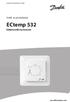 MAKING MODERN LIVING POSSIBLE Vodič za postavljanje Elektronički termostat www.eh.danfoss.com Danfoss A/S is not liable or bound by warranty if these instructions are not adhered to during installation
MAKING MODERN LIVING POSSIBLE Vodič za postavljanje Elektronički termostat www.eh.danfoss.com Danfoss A/S is not liable or bound by warranty if these instructions are not adhered to during installation
253V7 SR Uputstvo za korišćenje 1 Briga o kupcima & Garancija 19 Rešavanje problema i najčešće postavljana pitanja (FAQ) 23
 253V7 www.philips.com/welcome SR Uputstvo za korišćenje 1 Briga o kupcima & Garancija 19 Rešavanje problema i najčešće postavljana pitanja (FAQ) 23 Sadržaj 1. Važno... 1 1.1 Sigurnosne mere predostrožnosti
253V7 www.philips.com/welcome SR Uputstvo za korišćenje 1 Briga o kupcima & Garancija 19 Rešavanje problema i najčešće postavljana pitanja (FAQ) 23 Sadržaj 1. Važno... 1 1.1 Sigurnosne mere predostrožnosti
Vostro 2520 Tehni่ki list s podacima o podeavanju i funkcijama
 Dell Vostro 2420/2520 Informacije o postavljanju i značajkama O upozorenjima UPOZORENJE: UPOZORENJE označava moguće oštećenje imovine, tjelesne ozljede ili smrt. Vostro 2420 - Pogled s prednje i stražnje
Dell Vostro 2420/2520 Informacije o postavljanju i značajkama O upozorenjima UPOZORENJE: UPOZORENJE označava moguće oštećenje imovine, tjelesne ozljede ili smrt. Vostro 2420 - Pogled s prednje i stražnje
Kako postupiti u slučaju prekida internet veze i nemogućnosti fiskaliziranja računa? U slučaju da dođe do prekida internet veze fiskalizacija računa n
 Kako postupiti u slučaju prekida internet veze i nemogućnosti fiskaliziranja računa? U slučaju da dođe do prekida internet veze fiskalizacija računa neće biti moguća sve do ponovnog uspostavljanja internet
Kako postupiti u slučaju prekida internet veze i nemogućnosti fiskaliziranja računa? U slučaju da dođe do prekida internet veze fiskalizacija računa neće biti moguća sve do ponovnog uspostavljanja internet
WOBURN II BLUETOOTH KORISNIČKI PRIRUČNIK
 WOBURN II BLUETOOTH KORISNIČKI PRIRUČNIK LEGAL & TRADEMARK NOTICE Design of device and packaging are intellectual properties of Zound Industries International AB and Marshall Amplification Plc. All Rights
WOBURN II BLUETOOTH KORISNIČKI PRIRUČNIK LEGAL & TRADEMARK NOTICE Design of device and packaging are intellectual properties of Zound Industries International AB and Marshall Amplification Plc. All Rights
VP3481 Monitor Korisnički vodič Br. modela VS17736 P/N: VP3481
 VP3481 Monitor Korisnički vodič Br. modela VS17736 P/N: VP3481 Hvala što ste odabrali ViewSonic Tvrtka ViewSonic svjetski je predvodnik u vizualnim rješenjima i zato je posvećena nadmašivanju očekivanja
VP3481 Monitor Korisnički vodič Br. modela VS17736 P/N: VP3481 Hvala što ste odabrali ViewSonic Tvrtka ViewSonic svjetski je predvodnik u vizualnim rješenjima i zato je posvećena nadmašivanju očekivanja
Brilliance 272B7 SR Uputstvo za korišćenje 1 Briga o kupcima i garancija 27 Rešavanje problema i najčešća pitanja 31
 Brilliance 272B7 www.philips.com/welcome SR Uputstvo za korišćenje 1 Briga o kupcima i garancija 27 Rešavanje problema i najčešća pitanja 31 Sadržaj 1. Važno... 1 1.1 Sigurnosne mere predostrožnosti i
Brilliance 272B7 www.philips.com/welcome SR Uputstvo za korišćenje 1 Briga o kupcima i garancija 27 Rešavanje problema i najčešća pitanja 31 Sadržaj 1. Važno... 1 1.1 Sigurnosne mere predostrožnosti i
Trimble Access Software Upute za korištenje V2.0 Geomatika-Smolčak d.o.o.
 Trimble Access Software Upute za korištenje V2.0 Geomatika-Smolčak d.o.o. 1. Uvod Ove upute su pisane s ciljem da se kroz rad na konkretnom primjeru omogući brži početak korištenja Trimble Access Software-a.
Trimble Access Software Upute za korištenje V2.0 Geomatika-Smolčak d.o.o. 1. Uvod Ove upute su pisane s ciljem da se kroz rad na konkretnom primjeru omogući brži početak korištenja Trimble Access Software-a.
AKCIJA za obrtnike! 10% popusta samo za članove HOK-a! Optima Telekom i HOK ZNA - najbolja opcija za obrtnike
 AKCIJA za obrtnike! 10% popusta samo za članove HOK-a! Optima Telekom i HOK ZNA - najbolja opcija za obrtnike SVE NA JEDNOM MJESTU ZA VAŠE KVALITETNIJE I POVOLJNIJE POSLOVANJE! Prepoznajemo vaše potrebe
AKCIJA za obrtnike! 10% popusta samo za članove HOK-a! Optima Telekom i HOK ZNA - najbolja opcija za obrtnike SVE NA JEDNOM MJESTU ZA VAŠE KVALITETNIJE I POVOLJNIJE POSLOVANJE! Prepoznajemo vaše potrebe
PAL PLUSIENU HAIR AND BEARD CLIPPER cingsanleit MC 6040 SIGURNOST Molimo da kod korištenja uređaja obratite pozornost na sljedeće: - Uređaj je namijen
 PAL PLUSIENU HAIR AND BEARD CLIPPER cingsanleit MC 6040 SIGURNOST Molimo da kod korištenja uređaja obratite pozornost na sljedeće: - Uređaj je namijenjen isključivo za kućnu upotrebu. - Uređaj je namijenjen
PAL PLUSIENU HAIR AND BEARD CLIPPER cingsanleit MC 6040 SIGURNOST Molimo da kod korištenja uređaja obratite pozornost na sljedeće: - Uređaj je namijenjen isključivo za kućnu upotrebu. - Uređaj je namijenjen
UG802 Dual Core
 Declaration: U2A Dual Core Andriod4.1 Mini PC Korisničko uputstvo U ovom uputstvu su uključene sve informacije za bezbedno I pravilno korišćenje uređaja.da bi se izbegle nesreće I oštećenje proizvoda molimo
Declaration: U2A Dual Core Andriod4.1 Mini PC Korisničko uputstvo U ovom uputstvu su uključene sve informacije za bezbedno I pravilno korišćenje uređaja.da bi se izbegle nesreće I oštećenje proizvoda molimo
Upute - JOPPD kreiranje obrasca
 Verzija uputa: 1.0 - JOPPD obrazac IPIS-PLAĆE, IPIS-UGOVORI O DJELU Ove upute će se još nadopunjavati, pa molim korisnike da redovito provjere da li imaju zadnje upute. Verzija uputa prikazana je na početku!
Verzija uputa: 1.0 - JOPPD obrazac IPIS-PLAĆE, IPIS-UGOVORI O DJELU Ove upute će se još nadopunjavati, pa molim korisnike da redovito provjere da li imaju zadnje upute. Verzija uputa prikazana je na početku!
FTDI DRAJVER uputstvo za instalaciju NEMANJINA 57 A, POŽAREVAC TEL: FAX:
 FTDI DRAJVER uputstvo za instalaciju NEMANJINA 57 A, 12000 POŽAREVAC TEL: 012 541 022 FAX: 012 541 026 WWW.AIS.D-LOGIC.RS FTDI DRAJVER uputstvo za instalaciju www.ais.d-logic.rs AIS FREE SOFTVER uputstvo
FTDI DRAJVER uputstvo za instalaciju NEMANJINA 57 A, 12000 POŽAREVAC TEL: 012 541 022 FAX: 012 541 026 WWW.AIS.D-LOGIC.RS FTDI DRAJVER uputstvo za instalaciju www.ais.d-logic.rs AIS FREE SOFTVER uputstvo
PROCES KUPNJE ULAZNICE NA PORTALU ULAZNICE.HR Početak kupovine... 2 Plaćanje Mastercard karticom... 5 Plaćanje Maestro karticom... 8 Plaćanje American
 PROCES KUPNJE ULAZNICE NA PORTALU ULAZNICE.HR Početak kupovine... 2 Plaćanje Mastercard karticom... 5 Plaćanje Maestro karticom... 8 Plaćanje American Express karticom... 11 Plaćanje Diners karticom...
PROCES KUPNJE ULAZNICE NA PORTALU ULAZNICE.HR Početak kupovine... 2 Plaćanje Mastercard karticom... 5 Plaćanje Maestro karticom... 8 Plaćanje American Express karticom... 11 Plaćanje Diners karticom...
Kada pokrenete Windows 8 koristeci normalan nacin, nekoliko aplikacija i usluga automatski ce se i pokrenuti u pozadini. Ti programi ukljucuju i drajv
 Kada pokrenete Windows 8 koristeci normalan nacin, nekoliko aplikacija i usluga automatski ce se i pokrenuti u pozadini. Ti programi ukljucuju i drajvere, osnovne procese, antivirusni softver,.. Ovi programi
Kada pokrenete Windows 8 koristeci normalan nacin, nekoliko aplikacija i usluga automatski ce se i pokrenuti u pozadini. Ti programi ukljucuju i drajvere, osnovne procese, antivirusni softver,.. Ovi programi
Apple MagSafe 2 85W adapter za struju (za MacBook Pro sa Retina displejom) MagSafe 2 85W adapter za struju poseduje magnetni DC konektor tako da ako s
 Apple MagSafe 2 85W adapter za struju (za MacBook Pro sa Retina displejom) MagSafe 2 85W adapter za struju poseduje magnetni DC konektor tako da ako se neko saplete o kabl, on će se otkačiti bez problema
Apple MagSafe 2 85W adapter za struju (za MacBook Pro sa Retina displejom) MagSafe 2 85W adapter za struju poseduje magnetni DC konektor tako da ako se neko saplete o kabl, on će se otkačiti bez problema
ELFI: UPUTSTVO ZA KORIŠTENJE
 ELFI elearning sustav Uputstvo za instalaciju i korištenje Ivora škola informatike ELFI 2013 SADRŽAJ Sadržaj Poglavlje 1: Uvod... 2 1.1. ELFI... 2 1.2. Upute za instalaciju... 2 1.2.1. Sistemski zahtjevi
ELFI elearning sustav Uputstvo za instalaciju i korištenje Ivora škola informatike ELFI 2013 SADRŽAJ Sadržaj Poglavlje 1: Uvod... 2 1.1. ELFI... 2 1.2. Upute za instalaciju... 2 1.2.1. Sistemski zahtjevi
Funkcionalna specifikacija za provođenje elektroničkog glasovanja
 1/19 Stranica 1 2/19 Sadržaj 1. Lista skraćenica... 3 2.... 4 2.1 Pristup glasačkoj aplikaciji... 4 2.1.1 Prava pristupa... 4 2.1.2 Pristup uvodnom ekranu sustava evote... 5 2.1.3 Informacije o sustavu
1/19 Stranica 1 2/19 Sadržaj 1. Lista skraćenica... 3 2.... 4 2.1 Pristup glasačkoj aplikaciji... 4 2.1.1 Prava pristupa... 4 2.1.2 Pristup uvodnom ekranu sustava evote... 5 2.1.3 Informacije o sustavu
Podešavanje za eduroam – Windows Vista operativni sistem
 Podešavanje za eduroam Windows Vista operativni sistem Kako bi korisnik na siguran način pristupio mrežnim resursima i uz pomoć neophodnih podataka (npr. korisničkog imena i lozinke) izvršio proces autentifikacije
Podešavanje za eduroam Windows Vista operativni sistem Kako bi korisnik na siguran način pristupio mrežnim resursima i uz pomoć neophodnih podataka (npr. korisničkog imena i lozinke) izvršio proces autentifikacije
INTERDEPENDENCE OF TOTAL REVENUE AND EMPLOYMENT IN THE WOOD SECTOR
 ANALIZA TRŽIŠTA NAMJEŠTAJA U REPUBLICI HRVATSKOJ Priča o hrvatskom namještaju Prof dr sc Darko Motik dr sc Andreja Pirc Barčić Sveučilište u Zagrebu Šumarski fakultet 28 siječnja 2014, Poslovni centar
ANALIZA TRŽIŠTA NAMJEŠTAJA U REPUBLICI HRVATSKOJ Priča o hrvatskom namještaju Prof dr sc Darko Motik dr sc Andreja Pirc Barčić Sveučilište u Zagrebu Šumarski fakultet 28 siječnja 2014, Poslovni centar
PROVEDBENA UREDBA KOMISIJE (EU) 2019/ оd 7. veljače o utvrđivanju tehničkih informacija za izračun tehničkih pričuva i
 L 7/ 8..9. PROVEDBENA UREDBA KOMISIJE (EU) 9/8 оd 7. veljače 9. o utvrđivanju tehničkih informacija za izračun tehničkih pričuva i osnovnih vlastitih sredstava za potrebe izvješćivanja s referentnim datumima
L 7/ 8..9. PROVEDBENA UREDBA KOMISIJE (EU) 9/8 оd 7. veljače 9. o utvrđivanju tehničkih informacija za izračun tehničkih pričuva i osnovnih vlastitih sredstava za potrebe izvješćivanja s referentnim datumima
Upute za instaliranje WordPressa 1.KORAK Da biste instalirali Wordpress, najprije morate preuzeti najnoviju verziju programa s web stranice WordPressa
 1.KORAK Da biste instalirali Wordpress, najprije morate preuzeti najnoviju verziju programa s web stranice WordPressa koju možete pronaći na sljedećem linku: http://wordpress.org/download/ Kliknite na
1.KORAK Da biste instalirali Wordpress, najprije morate preuzeti najnoviju verziju programa s web stranice WordPressa koju možete pronaći na sljedećem linku: http://wordpress.org/download/ Kliknite na
PRIKAZIVAČ BRZINE I BROJILO PROMETA ZA STATISTIČKU OBRADU PODATAKA
 PRIKAZIVAČ BRZINE I BROJILO PROMETA ZA STATISTIČKU OBRADU PODATAKA PRIKAZIVAČ BRZINE SA TEKSTUALNIM PORUKAMA Prikazivač brzine prikazuje tekstualnu poruku ili znak opasnosti u skladu sa detektiranom brzinom.
PRIKAZIVAČ BRZINE I BROJILO PROMETA ZA STATISTIČKU OBRADU PODATAKA PRIKAZIVAČ BRZINE SA TEKSTUALNIM PORUKAMA Prikazivač brzine prikazuje tekstualnu poruku ili znak opasnosti u skladu sa detektiranom brzinom.
Caterpillar Inc. 100 NE Adams Street, Peoria, IL SAD Broj medija U9NC8460 Operativni dokument Dodatne informacije Informacije o zakonskoj usklađ
 Operativni dokument Dodatne informacije Informacije o zakonskoj usklađenosti za sastavne dijelove sustava GRADE 1 Sadržaj stranica Sigurnosne oznake i naljepnice... 3 Sigurnosne poruke... 4 Druge naljepnice...
Operativni dokument Dodatne informacije Informacije o zakonskoj usklađenosti za sastavne dijelove sustava GRADE 1 Sadržaj stranica Sigurnosne oznake i naljepnice... 3 Sigurnosne poruke... 4 Druge naljepnice...
246E8 276E8 SR Uputstvo za korišćenje 1 Briga o kupcima i garancija 17 Rešavanje problema i najčešća pitanja 21
 246E8 276E8 www.philips.com/welcome SR Uputstvo za korišćenje 1 Briga o kupcima i garancija 17 Rešavanje problema i najčešća pitanja 21 Sadržaj 1. Važno... 1 1.1 Sigurnosne mere predostrožnosti i održavanje...
246E8 276E8 www.philips.com/welcome SR Uputstvo za korišćenje 1 Briga o kupcima i garancija 17 Rešavanje problema i najčešća pitanja 21 Sadržaj 1. Važno... 1 1.1 Sigurnosne mere predostrožnosti i održavanje...
